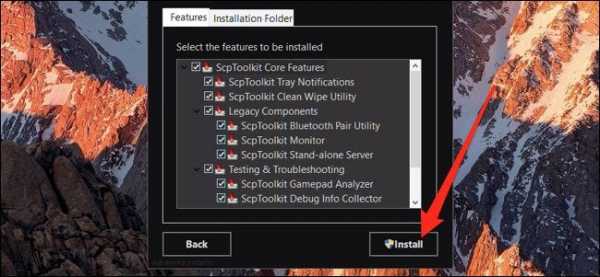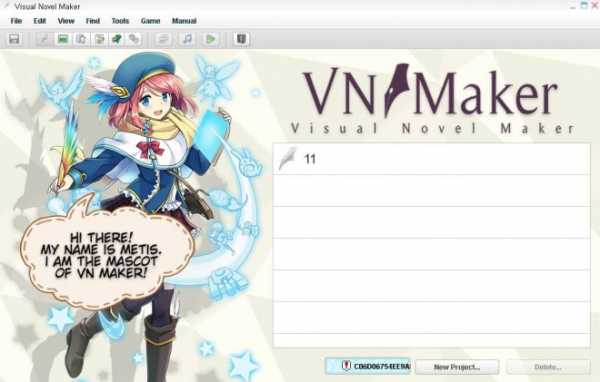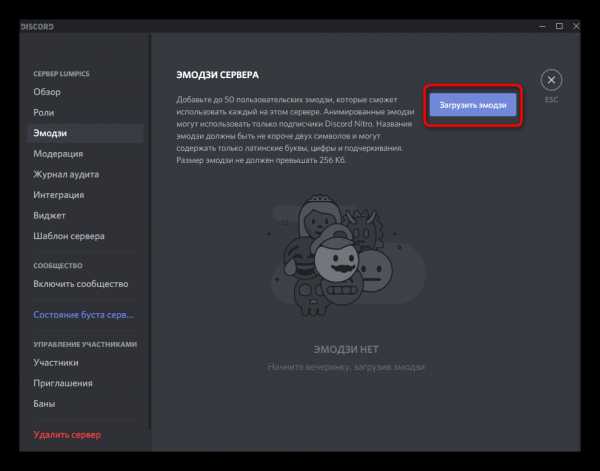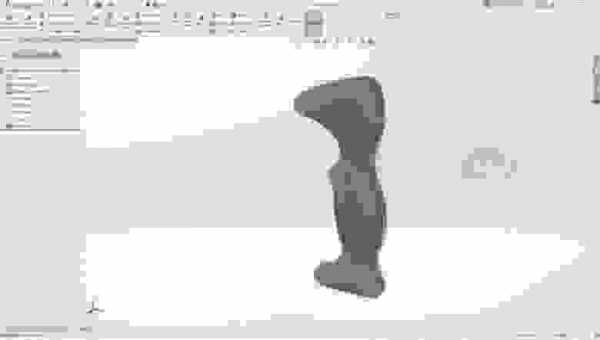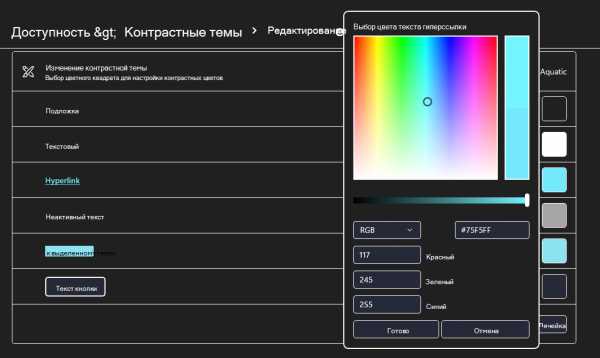Как поделиться постом у себя в сторис
ТОП-8 как добавить ссылку в сторис (9 лайфхаков + 5 ошибок)
С помощью ссылки Вы можете повысить количество просмотров в своем профиле и увеличить посещаемость и число покупок на других ресурсах. И не верьте, если Вам говорят, что добавить её можно только если у Вас N-ое количество подписчиков. Они Вам нагло врут. Я раскрою восемь способов, как добавить ссылку в инстаграм сторис.
Если есть 10к подписчиков
Если у Вас есть такое количество подписчиков, значит Вам доступна функция добавления внешней ссылки с любого ресурса.
Копируйте адрес на ресурс, перейдите в instagram. Сделайте фото или добавьте уже созданное, затем в верхней панели найдите значок скрепки. Оказавшись в следующем окне, кликните “ссылка на сайт”, после вставьте её и нажмите “готово”.
Создаем ссылкуПодскажите подписчикам, что для перехода необходимо смахнуть вверх. Используйте текст или анимацию. Как только история будет загружена, подписчики смогут совершать действие. Например, салон красоты может размещать в сторис расписание работы мастеров и переводить подписчиков в сервис онлайн записи.
Усиливаем кнопкуЕсли нет 10к подписчиков
Если нет столько подписчиков, то разместить активную ссылку в инстаграм истории тоже возможно, и сейчас мы разберем способы это сделать.
Способ 1. Упоминание
Этот способ подойдет, если Вы планируете отметить человека или аккаунт компании.
Зайдите в сторис, подберите подходящие фото, видео материалы или создайте новые. Затем в верхней панели кликните по значку с эмоджи. В открывшемся окне выберете упоминание.
Выбираем наклейкуЗатем введите имя пользователя, профили появятся под строкой, выберите нужный. Далее у Вас появится строчка с ссылкой профиля. Вы можете изменить цвет, нажав несколько раз на упоминание и разместить там, где удобно.
Отмечаем профильСпособ 2. Ссылка на пост
Для того, чтобы поделиться с друзьями постом, не надо делать скрины и писать инструкцию, можно просто добавить ссылку на пост в сторис.
Для этого под постом, которым хотите поделиться, нажмите на значок с самолетом. Выберите “добавить публикацию в историю”, оформите и опубликуйте.
Отправляем постНебольшая фишечка: если нажмете на пост в истории перед загрузкой, тогда он выделится в рамку, нажмите еще раз – и рамка исчезнет.
Делаем рамкуВажно. Хотите продавать в инстаграм 5 новым клиентам ежедневно? Тогда рекомендуем Вам использовать массовые подписки и лайки, которые считаются самым выгодным способом для привлечения подписчиков и покупателей. Главный помощник для массовых действий – это Gramtomato. Кликайте и тестируйте сервис -> Gramtomato (“Inscale” скидка 40%).
Способ 3. Ссылка на сторис
Вы можете разместить историю, на которой Вас отметили, и на ней будет ссылка для перехода в изначальный аккаунт.
Когда пользователь упомянет Вас в своей истории, в директе у Вас появится сообщение об этом. Открыв это сообщение, Вы сможете добавить эту историю к себе в профиль.
Добавление историиДалее Вы можете изменить фильтр, подписать текст, увеличить сторис. Чтобы перейти по адресу, нужно просто чуть дольше нажать на изображение, и появится окошко для перехода.
Активная кнопкаСпособ 4. Ссылка в виде текста
Конечно, можно скопировать ссылку с любого ресурса и вставить. Но сразу предупреждаю, что она будет некликабельной, то есть нажать на нее и перейти на сайт не получится. Такой способ размещения подходит, если адрес короткий и легко запоминается.
Копируйте ссылку, перейдите в сторис, выберите материал из галереи или создайте новый и нажмите “Аа”, т.е. вставить текст. Затем вставьте ссылку в поле ввода текста.
Вставляем адресОпять же, если хотите выделить ссылку в рамку, нажмите на нее и выберите цвет выделения из палитры внизу.
ФорматированиеИнтересно. Хотите снимать крутые истории на телефон, чтобы увеличить охваты? Тогда рекомендую пройти специальный курс, на котром Вы научитесь снимать и монтировать оригинальные и профессиональные видео за несколько минут. Кликайте и смотрите -> Создание вовлекающих STORIES.
Способ 5. Ссылка на IGTV
Да, на видео в IGTV каналах также можно ссылаться в сторис. Вы можете размещать так, например, свои видео, увеличивая количество просмотров.
Выберите видео на IGTV канале, это может быть Ваш канал или любой другой. Откройте его и кликните на значок с самолетиком. Затем добавьте видео в историю.
Добавляем видеоТеперь добавьте свои комментарии, стикеры или эмоджи. Затем сторис можно публиковать, после этого при нажатии на видео появится ссылка для его открытия.
Активная кнопкаСпособ 6. Ссылка на маску
Использование масок в instagram разнообразит Ваши истории, а самое главное – если будете постить истории со своей собственной маской, это поможет продвижению Вашего профиля.
Перейдите в сторис, выберите “обычный режим”. Затем пролистните до конца стандартные маски и маски подписок, выберите значок лупы со звездочками. Вы попадете в галерею эффектов. После этого нажмите Instagram. Если используете свою маску, то просто выберите ее в списке эффектов.
Поиск маскиПосле того, как сделаете фото или запишите видео с маской, добавьте текст или стикеры – что хотите, и опубликуйте. Ссылка на маску появится в левом верхнем углу под Вашим именем.
Делимся маскойСпособ 7. Через фейсбук
Этот способ уже посложнее. Если Вы пользуетесь рекламным кабинетом в Facebook, то у Вас есть возможность добавить ссылку в объявление через него. Если Вам еще нужно завести кабинет, то об этом в другой статье. Я расскажу лишь по теме: как добавить ссылку на объявление в сторис.
Для этого при настройках рекламного объявления, после выбора цели, бюджета и ключевой ЦА, выберите место размещения – Инстаграм.
Выбор места публикацииПосле этого поставьте галочку напротив “Истории в Инстаграм”. Кроме этого можно поделиться публикацией и в Фейсбук.
Добавление историиДалее Вам нужно выбрать оптимизацию и показ, отталкиваясь от Вашей цели. Например, если цель – трафик, то оптимизацию выставите “Просмотры страниц”. А если цель – лайки, то “Показы”.
Оптимизация показаДалее выберите формат изображения: картинка, видео, слайд- шоу и т.д. Можно еще настроить полноэкранный режим, чтобы Ваша публикация привлекла больше внимания.
Формат публикацииЗагрузите нужное изображение, редактируйте, если нужно.
РедактированиеВажно. Повышайте качество охватов и работайте только с живой аудиторией. В этом Вам поможет Spam Guard. Сервис автоматически отчистит профиль от ботов, фейков и коммерческих аккаунтов. А ещё, по промокоду “inscale” скидка 20%. Кликайте и тестируйте бесплатно -> SpamGuard
Ниже укажите место назначения – “сайт”, вставьте нужную ссылку и оформите призыв к действию. Здесь же можете настроить цвета фона в Вашей будущей истории.
Добавление ссылкиЧтобы посмотреть, как будет выглядеть объявление, нажмите “Проверка”, и если все хорошо – кликайте “Опубликовать”.
Проверка публикацииПо теме:
Реклама в Инстаграм Сторис: пошаговая инструкция
Рекламный пост в Инстаграм: 20 примеров как написать
Что ещё нужно знать
На такую банальную тему, вроде бы, нечего говорить, но всё же я нашла несколько моментов, которые у Вас всё равно возникают.
Лайфхакушки
Они же фишечки, фишульки и рекомендашки… А если серьёзно, то вот список того, что поможет Вам сделать Вашу ссылку ещё интереснее и эффективнее.
- Интрига. Пообещайте в сторис, что свайпнув, пользователи получат эксклюзивный контент, скидочные промокоды или результаты проведенного в Вашем блоге конкурса;
- Продвижение. Если Вы хотите продвигать свой сайт, то создавайте ссылку с utm-меткой. Так через аналитику Google и Яндекса Вы сможете отследите трафик из Инстаграма;
- Подробности. Расскажите больше полезной информации о ресурсе, куда Вы направляете своих подписчиков. Это создаст доверие, и переходы по Вашей ссылке увеличатся;
- Сохраните сторис. Этим Вы привлечете еще больше посетителей на свой ресурс, сайт рекламодателя или Вашего партнера;
- Дополнителные показатели. Прикрепляйте свайп на Вашу историю и смотрите в статистике новые показатели: количество кликов и переходов.
Ошибочки
Скорее всего у Вас могут возникнуть в ходе работы следующие ошибки. Хотя, может и не возникнут. Но лучше знать и быть на чеку, чтобы потом не рвать волосы на голове.
- Отсутствует значок скрепки. Даже при 10К подписчиков у Вас может отсутствовать значок скрепки. Причина может быть в том, что Вы когда-то пользовались сервисами накрутки подписчиков или не перешли на бизнес-профиль;
- Swipe Up не работает. Возможно, Вы не прикрепили ссылку или возникла техническая ошибка, проверьте настройки или немного подождите, даже instagram может ошибаться;
- Не можете пройти по ссылке со своего аккаунта. Тестировать ссылку необходимо с другого, внешнего аккаунта. Возможно, у Вас есть второй аккаунт или попросите протестировать кого-то из знакомых;
- Отсутствует символ самолетика. Обновите инсту. Он часто вносит изменения в свой интерфейс и функционал, поэтому требует регулярного обновления.
коротко о главном
Мы разобрались, как добавить ссылку в инстаграм сторис. Теперь Вы можете смело делиться с подписчиками интересной и полезной информацией. А для блогеров или коммерческих аккаунтов это еще одна возможность привлечь трафик на сайт или другие соцсети. Напоследок повторим еще раз все способы ссылки:
1. Упоминание;
2. На пост;
3. На сторис;
4. В виде текста;
5. На IGTV;
6. На маску;
7. Через Фейсбук;
8. Через закреп.
По теме:
Идеи для сторис 150+ с примерами от блогера
Челлендж в Инстаграм: 13 идей 2021 года
Как сделать активную ссылку в Инстаграм и как её использовать?
Просматривая сториз в Instagram, вы часто замечаете у популярных людей или брендов внизу кнопку «See more» или «Еще» с призывом к действию, которая ведет вас на какой-нибудь ресурс. Чем же полезна эта кнопка для брендов и публичных личностей?
Кликабельная ссылка — отличная возможность увеличить активность в аккаунте и переходы потенциальной аудитории на нужный источник. Кроме того, функция будет очень полезной для владельцев бизнес-профилей, которые хотят ускорить трафик на свои сайты и получить еще один шанс для продуктивного взаимодействия с клиентами.
Кому доступны ссылки в Instagram Stories?
Первоначально опция была активна только для владельцев проверенных учетных записей в Instagram, но в 2017 году аккаунты без верификации тоже получили возможность создавать ссылку. Сейчас развернутые истории предусмотрены только для владельцев Instagram Business Accounts с количеством подписчиков более 10 000.
В свою очередь Instagram активно продвигает IGTV и позволяет вставлять ссылки на эти видео в историях, не имея заветных 10К подписчиков. Но для вас, как владельца страницы, история не будет отображаться с призывом продолжить смотреть видео. Она будет активна только для ваших подписчиков.
Как добавить активную ссылку в Instagram?
Всего 3 шага, и вы легко справитесь с задачей:
1. Создайте историю в Instagram
Проведите вверх по экрану, чтобы открыть галерею с изображением / видеороликом или загрузите новые фото или видео прямо с раздела сториз.
2. Нажмите на ссылку
Значок цепочки вверху экрана — это и есть ссылка. После нажатия на нее, вы попадете на страницу, где можно ввести или вставить URL-адрес, на который будут перенаправлены ваши подписчики.
3. Создавайте историю и добавьте call-to-action
Используйте свои любимые фильтры, наклейки или хэштеги. Когда все будет готово, загрузите историю на страницу. Но обратите внимание, если добавляете стикеры в историю, то функция продвижения будет недоступна.
В Instagram Stories с прикрепленной ссылкой внизу экрана есть кнопка «See more», но многие подписчики могут её не заметить. Поэтому вспоминаем о таком инструменте привлечения внимания, как призыв к действию. Используйте фразы: «Проведите вниз», «Нажмите здесь», «Тяните вверх», «Свайпайте» или динамичную анимацию, привлекающую внимание.
Добавляем ссылки с умом
Спамить ссылками в каждой своей Stories – плохая идея, которая раздражает и утомляет подписчиков. В первую очередь должен привлекать контент профиля, а ссылка вставляется, когда она имеет важность и дополняет историю как приятный бонус.
Один из самых эффективных способов подтолкнуть зрителей к переходу по ссылке – заинтриговать. Например, блогеры снимают цепочку историй, которые подводят к ключевой ссылке – той, что ведет на сайт. Расскажем об этом на примере инстаблогера – Ольги Кравцовой.
✔️В первой истории она снимает, как озвучивает серию из сериала.
✔️Во второй делает опрос, который вовлекает пользователей во взаимодействие.
✔️В третьей дает свои рекомендации с призывом “свайпать и смотреть” тот самый сериал, который озвучивает ее компания.
✔️В четвертой истории она уже делится непосредственно афишей фильма с прикрепленной ссылкой на просмотр.
В данном случае блогерша пользуется правилом: “раздразните любопытство зрителей – и многие из них не смогут устоять”.
Внимание! Пример на скринах довольно провокационный.
Пример использования активной ссылки брендами в своих Stories:
Для чего использовать ссылки в Instagram Stories?
● Увеличить посещаемость своего сайта или блога.
Если у компании, бренда или подписчика есть, например, свой блог, то важно всегда уведомлять о новых публикациях или информации в нем.
● Дать возможность увидеть полную версию.
Часто делитесь с аудиторией своими влогами, туториалами, мастер-классами, кулинарными заметками? Используйте кликабельные ссылки на ваш сайт, чтобы зрители могли увидеть больше.
● Интригуем!
У вас есть интересное ценовое предложение, новые товары, эксклюзивные фото или новая информация? Подогрейте интерес! Пообещайте вашим подписчикам поделиться этим, если они перейдут по вашей активной ссылке ниже.
● Золотая середина: полезный и продающий контент
Ради привлечения внимания на товары или услуги, хочется максимально использовать все методы, но слишком навязчивая реклама негативно отразится на привлекательности бренда. Как же быть? Пользуйтесь ссылками в Instagram Stories не только на товар, продукт, услуги, но и разбавляйте вставками с полезным и развлекательным контентом. Это позволит повысить доверие ваших клиентов.
Кликабельная ссылка в Instagram Stories была высоко оценена маркетологами и пользователями социальной сети, которые искали эффективные способы привлечения трафика из Instagram на веб-страницы.
Чтобы отследить количество переходов по вашей ссылке не поленитесь сделать utm-метку. Так вы сможете узнать количество конверсий. Для этого мы используем этот сайт.
Итак, мы узнали, кто может добавлять активные ссылки в Stories, как их создать и оформить, чтобы мотивировать пользователей перейти на сайт. Не расстраивайтесь, если у вас пока нет такой функции. Работайте над своим аккаунтом, продвигайте его, используйте наиболее эффективные методы, и в скором времени вам станет доступен весь функционал Instagram:)
Виктория Мельниченко, SMM-менеджер Kiwi Agency
как делать wow-видеосторис без дизайнера
Сторис — один из самых стремительно развивающихся форматов во вселенной соцсетей. За три года существования, с лета 2016 года, Instagram Stories нарастили более чем 500-миллионную аудиторию — и останавливаться не собираются.

Чуть ли не каждый сезон у Instagram-сторис появляются новые функции. Бренды их активно используют — делают авторские стикер-паки, проводят опросы, ставят шоппинг-ярлыки. Все это привлекает внимание (особенно, если функция совсем свежая) и делает публикации живее и, конечно, конверсионнее.
Внедрять новые возможности в продвижение хорошо, но строить сторис-контент только на этом было бы неправильно. Лучше использовать вечнозеленые приемы, которые помогут приводить клиентов не «на хайпе», а всегда.
Отталкиваясь от рекомендаций Facebook, мы составили список самых удачных подходов к созданию сторис и нашли их интересные реализации от глобальных брендов. Поговорим о них и покажем, как VistaCreate поможет повторить этот сторис-успех.
1. Бренд — первым
Сторис — это формат на высоких скоростях. Поэтому очень важно показать бренд и его главное сообщение в первые три секунды, чтобы точно оказаться в фокусе внимания. Если сказать о себе в самом конце, то есть риск, что пользователь перейдет к следующему слайду (может, уже даже не вашему) и бренд на его глаза так и не попадает.
Пусть продукт будет центральным (или даже единственным) героем всей стори или ее фоном с первых миллисекунд. Так больше шансов привлечь внимание пользователя — и принести бренду деньги. Например, вот так лаконично и эстетично с этой задачей справился COS:
2. Призыв к действию
Может показаться, что сторис и так вполне четко говорит пользователю, что нужно сделать: подписаться, перейти, поделиться. Но будет еще лучше, если вы подчеркнете свой призыв при помощи стикеров или графического креатива.
Facebook утверждает, что сторис с призывом к действию (CTR) конвертируют на 89% лучше, чем без него. Но этот призыв должен быть только один — иначе пользователь растеряется и быстро перелистнет ваш слайд, так ничего и не сделав.
Вот как Google приглашает узнать об одном из проектов больше — добавляет и надпись, и стрелку:
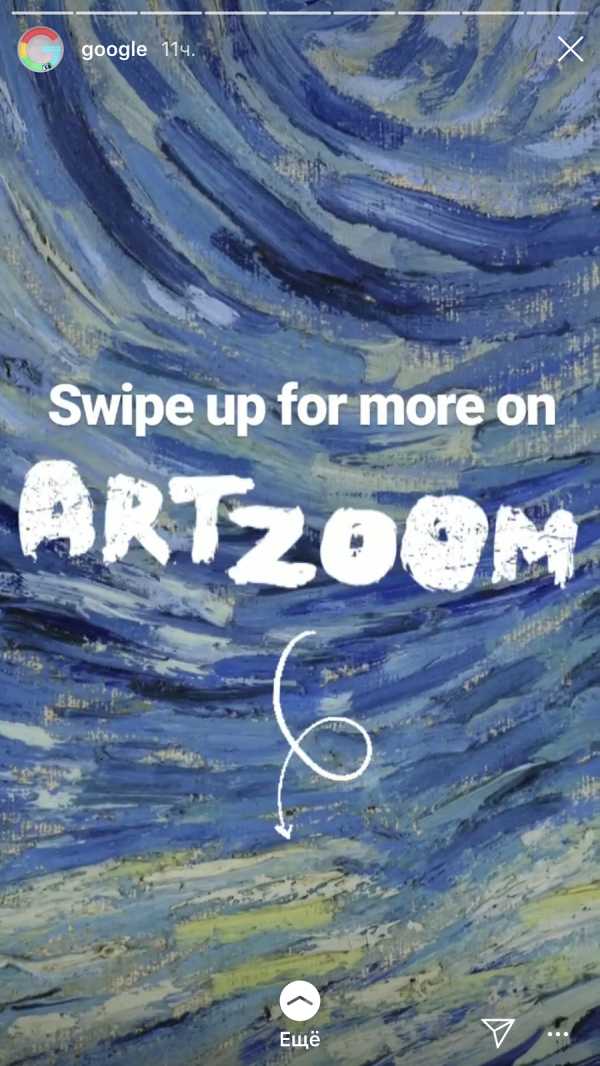
В VistaCreate во вкладке «Анимация» есть множество анимированных элементов, в том числе и необычных стрелок, которые помогут ярко выделить CTR. В некоторых шаблонах призыв к действию уже акцентирован:
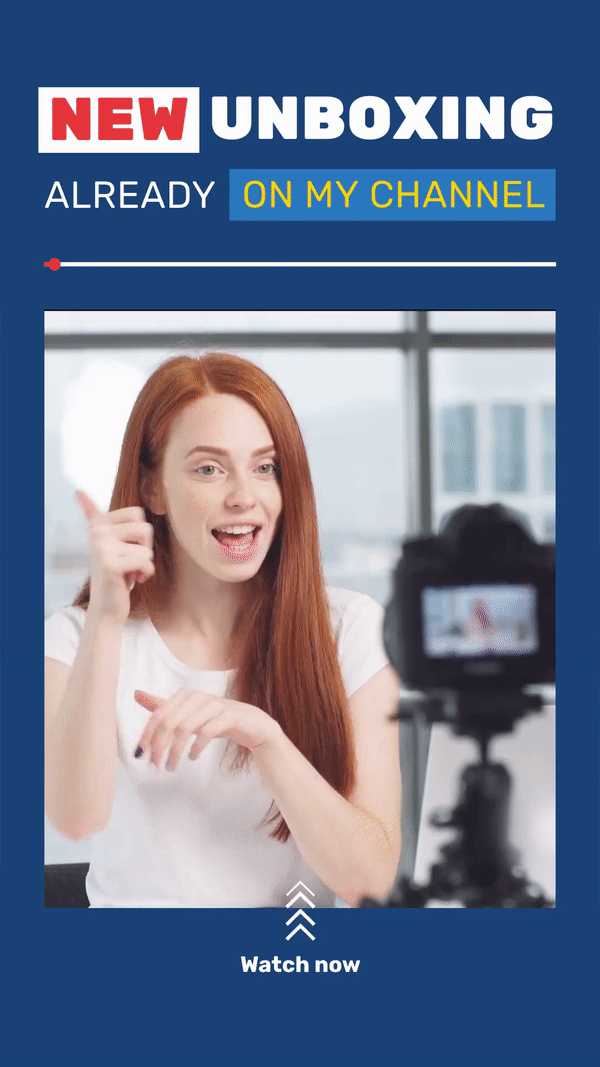
3. Мелькание
Считается, что сторис — контент-формат, который пользователь потребляют быстрее всего. Значит, скорость для него играет не последнюю роль. Пусть быстрая смена кадров станет фишкой вашей «истории».
Например, такую стори можно превратить в игру с предсказаниями «Что я буду делать этим летом» — попросить подписчиков сделать скриншот кадра и выложить его у себя в сториз. Всегда приятно рассказать друзьям, что бренд N предсказывает тебе романтическое путешествие в Париж или семейный трип в Чили.
Гифка с быстрой сменой кадров хорошо привлекает внимание. Этот формат отлично подходит для анонсов или других важных сообщений. Вот какое объявление о кастинге моделей сделал Benetton:
Сделать похожий пост в VistaCreate легко. Загружайте нужную гифку в формате видео в шаблон с большим «окном» и пространством для текста. Например, подойдет вот этот шаблон:
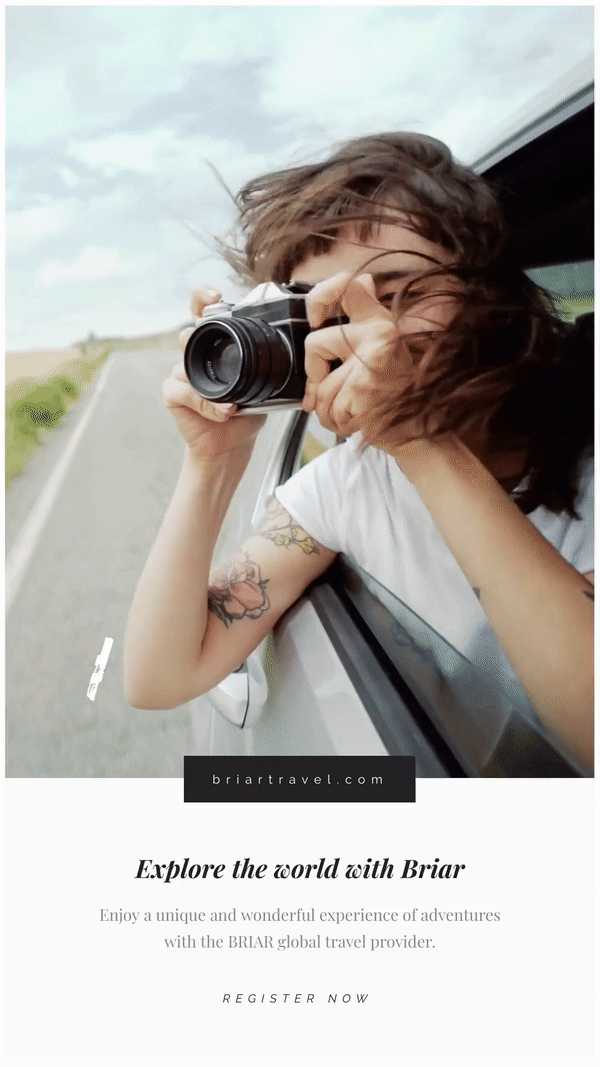
Добавить звук
Использовать звуковые дорожки в Instagram-стори — свежий тренд. И это касается не только крафтовых кадров, снятых на бегу, но и дизайнерских историй. Если получится добавить аудио в свой пост, то конверсия будет выше. По данным исследования Facebook, 80% рекламных сторис с озвучкой или музыкой приводили больше клиентов, чем сторис без звука.
AirBnB добавляет звук даже в обычные сторис и ставит соответствующую наклейку, чтобы пользователи не забыли переключиться с беззвучного режима:
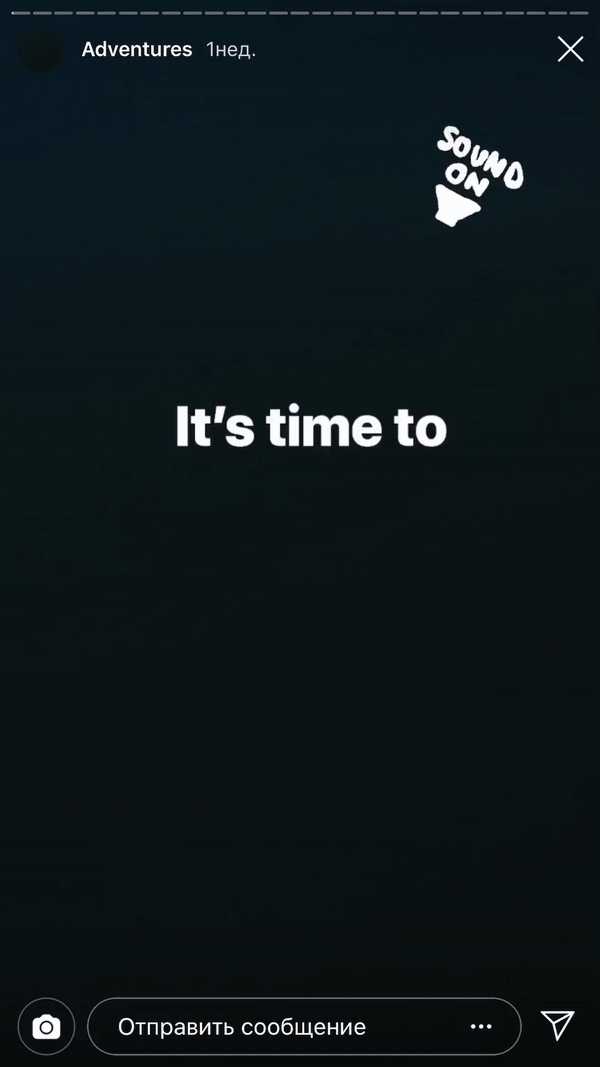
Текст, текст, текст
Крупные перекрывающие надписи — неоднозначный подход. Facebook говорит, что иногда они помогают продавать, а иногда нет. Все зависит от уместности и аккуратности. Тестируйте оба варианта — с крупными надписями и без, чтобы понять, что заходит.
Интересно, когда надпись плотно вшита в контекст или остается единственным графическим элементом сториз — так она уже перестает быть просто текстом и становится полноправным героем истории. Вот такими крупными надписями во весь кадр привлекает внимание Absolut:
В VistaCreate можно загрузить пользовательский шрифт и создать надпись в стиле бренда — или выбрать любой из шрифтов, которые уже есть.
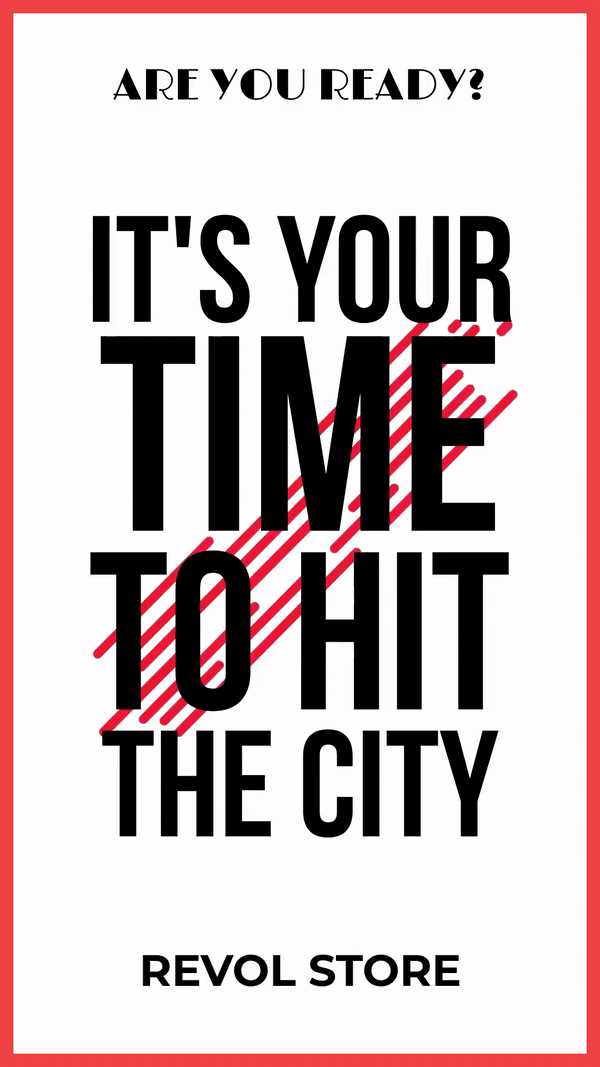
Креативная архитектура
Чем необычнее будут собраны сториз, тем лучше — пусть в одном 20-секундном слайде будет не одна, а много коротких сцен. Они могут сменять друг друга быстро или медленно, разбиваться на несколько, собираться, отзеркаливаться — что угодно. Меняйте архитектуру кадра, миксуйте несколько видео разной величины и располагайте их в разных местах экрана, чтобы вдохнуть в кадр больше динамики.
Вот как с этой задачей справился Nike Training:

Среди шаблонов для Instagram-видеостори в VistaCreate есть множество вариантов с необычным распределением видеозон или смешением видео и статичной геометрии.
Объединение статики и моушена
Любое статичное изображение в сторис можно немного «оживить», добавив анимированный стикер. И наоборот — на любое видео можно поставить статичную наклейку, и это поможет пользователям сфокусироваться. Объединение статики и анимации или видео дает истории новый смысловой слой и делает интереснее.
В VistaCreate множество шаблонов, в которых обычная картинка или фото объединяется с моушн-элементами — как «рисованными», так и в формате видео. Шаблоны отлично подойдут, если попробовать подход хочется, а дизайнера в штате нет. Если дизайнер есть, можно больше экспериментировать. Например, вот так Puma объявила о творческой коллаборации с графическим дизайнером вот такой необычной картинкой:

В VistaCreate масса шаблонов для Instagram-видеостори, в которых сочетается статика и динамика. Если моушена хочется больше, всегда можно добавить анимированные наклейки или надписи:
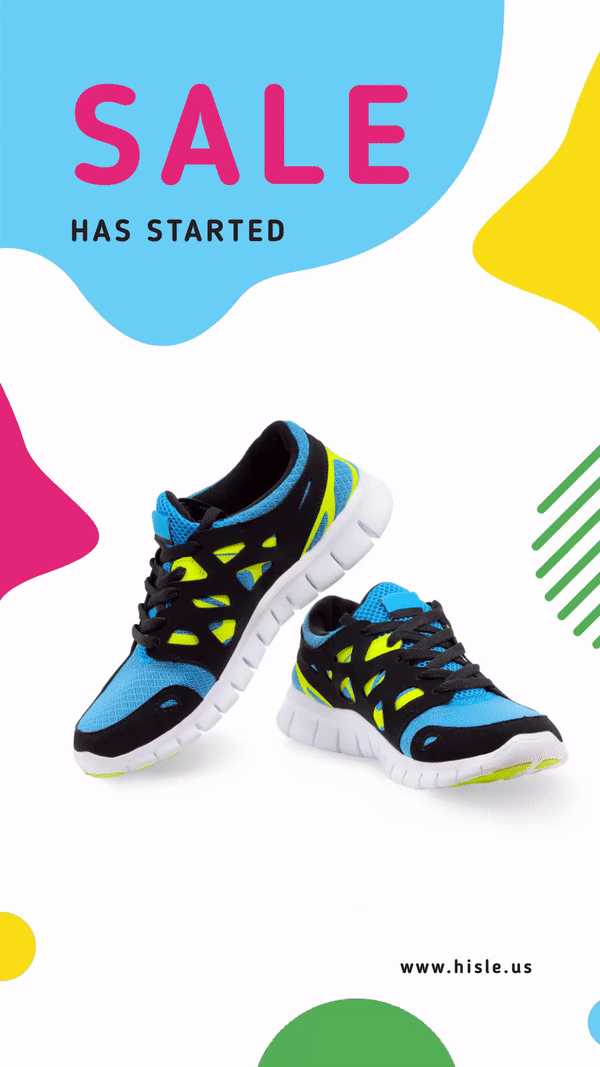
Истории в «историях»
Превратите сторис в мини-сериал — пусть каждый слайд будет небольшой сценой с видео или статичной заставкой. Так получится рассказать историю в новом формате, не в видео, а в серии коротких смешанных форматов. Для этого нужно хорошо продумать сценарий и аккуратно выстроить нарратив, но это того стоит.
Например, британская газета Guardian вовлекает пользователей интерактивным шоу в сторис — с вопросом, голосованием, интригой и юмором:
Подытожим
Сторис вовлекают, но только если они действительно необычные и яркие. Уже никого не удивишь просто красивым постом — он должен быть с идеей, дерзким и мощным. Вот несколько принципов, которые точно помогут выделиться:
- Экспериментировать с архитектурой. Дизайн сторис — дело творческое. Разбейте экран на квадраты и перемешайте их. Добавьте больше геометрии и линий. Меняйте масштабы и формы внутренних элементов.
- Рассказывать истории. Слайд со стори задерживается на экране 20 секунд, но этого вполне достаточно, чтобы рассказать историю. Задайте настроение динамикой, пусть один слайд перетекает в другой и по-пиратски цепко забрасывает крючок в третий.
- Подталкивать. Маленькая активная стрелочка «Еще», «Подробнее» или «В магазин» внизу экрана привлекает внимание. Но если вы подчеркнете ее анимацией и всем сюжетом вашей стори, она станет еще заметнее — и переходов будет больше.
- Миксовать. Используйте сразу статику и моушн, крупные выразительные надписи и видео, стикеры и звуковые дорожки. Делайте несколько дизайнов в разных стилях и проверяйте их в тестах — только так можно понять, что именно «ваше».
Как поделиться видео с YouTube в Instagram ▷ ➡️ Creative Stop ▷ ➡️
Вы видели видео на Youtube и я хотел бы поделиться этим в Instagram ? Вы создатель контента на YouTube? Хотели бы вы продвигать себя в Instagram, публикуя часть своих работ в этой социальной сети, но не знаете, как это сделать? Если это лишь некоторые из вопросов, которые вы задаете себе, знайте, что вы пришли в нужное место в нужное время!
Фактически, в сегодняшнем руководстве я покажу вам как поделиться видео с YouTube в Instagram независимо от того, хотите ли вы сделать это в Historias, публикации или на IGTV. Если вы хотите поделиться ссылкой на видео с YouTube в Instagram, я также объясню, как выполнить эту простую процедуру с помощью функциональности, хотя и ограниченной, предлагаемой известной фотографической социальной сетью.
Как ты скажешь? Это именно то, что вы хотели узнать и не можете дождаться, чтобы начать читать это руководство? В этом случае расслабьтесь и действуйте немедленно: все, что вам нужно сделать, это потратить всего несколько минут вашего свободного времени на чтение всех советов, которые я дам вам в следующих главах, и их применение на практике. С учетом сказанного, я просто хочу пожелать вам хорошего чтения и удачи во всем!
- Предварительные операции
- Как поделиться видео с YouTube в Instagram Story
- Как делиться видео на YouTube в постах Instagram
- Как поделиться видео на YouTube на IGTV
- Как поделиться видео с YouTube в Instagram Bio
Предварительные операции
Если вы хотите знать как поделиться видео с YouTube в Instagram, вы должны знать, что в соответствии с условиями использования платформы обмена видео Google, невозможно скачать видео. То есть, поскольку невозможно повторно поделиться видео с помощью кнопок общего доступа YouTube, вы также не сможете загружать видео и повторно публиковать их.
Вместо этого вы можете поделиться ссылкой на видео YouTube в ваших сообщениях или в Instagram Stories, даже если это решение не очень эффективно, поскольку ссылки отображаются в виде простого текста и не могут быть открыты, нажав на них. Невозможно даже выбрать ссылку, чтобы скопировать ее и открыть в браузере. Однако другая ситуация касается размещения ссылок на Инстаграм биография, но я расскажу вам об этом подробнее в соответствующей главе этого руководства.
При этом, если вы действительно хотите поделиться частью видео с YouTube в Instagram, вы можете попробовать запись видео с камеры вашего устройства или, еще лучше, напрямую запустить запись экрана его мобильный телефон или планшет, чтобы извлечь части фильма с YouTube и затем опубликовать их в Instagram.
Однако советую всегда спрашивайте разрешения у создателя видео перед отправкой, поскольку вы все еще покупаете цифровой контент, которым не владеете.
Сказав это, однако записать видео с камеры, вам просто нужно запустить приложение Камера с вашего устройства и записывать видео YouTube, воспроизводимое на экране ПК или любом другом другое устройство (Телевизор, мобильный телефон или планшет). Вы можете узнать больше об этом, прочитав мое руководство о том, как сделать видео на своем мобильном телефоне. Кроме того, вы также можете записывать видео прямо с камеры Instagram.
Вместо запишите экран вашего мобильного телефона или планшет, стандартные функции этих устройств приходят вам на помощь: их Android просто активируйте его, нажав Клавиша включения + клавиша громкости (+) или прикоснувшись к соответствующему значку на Центр уведомлений, чтобы открыть его, проведя по экрану сверху вниз рядом с верхним краем экрана. Однако предупреждаю, что не все модели мобильных телефонов и Android-планшеты оснащены этой функцией. В этом случае вам нужно будет использовать приложение для записи экрана.
En Ios /iPadОСвы можете использовать Запись экрана (L ' значок регистрации ) что вы найдете в центр управления. К последней панели можно получить доступ на iPhone с надрезом, проведя пальцем вниз от правого верхнего угла экрана, а на iPhone с помощью кнопки «Домой», проведя пальцем снизу вверх. Для получения дополнительной информации о том, как записать экран на Android и iOS / iPadOS, прочитайте мое специальное руководство по этому вопросу.
Наконец, если вы являетесь владельцем видео YouTube, вы также можете бесплатно публиковать его на других платформах, таких как Instagram, следуя пошаговым инструкциям, которые вы найдете в следующих главах. Это также применимо, если вы записали видео на свой мобильный телефон / планшет, опубликовав таким образом получившийся видеофайл, обычно в формате MP4.
Как поделиться видео с YouTube в Instagram Story
по поделиться видео на YouTube в Instagram Stories, у вас есть два варианта: опубликовать видео, полученное по совету, который я дал вам в предыдущей главе, или использовать функцию Двигаться вверх.
Последнее доступно только в том случае, если у вас есть корпоративный аккаунт в Instagram и не менее 10,000 XNUMX подписчиков. В этом случае, если ваша учетная запись Instagram соответствует этим требованиям, все, что вам нужно сделать, это нажать кнопку значок камеры что вы найдете на главном экране Instagram, чтобы получить доступ к редактору историй.
Как только это будет сделано, вставьте все мультимедийные элементы, стикеры и тексты, которые должна содержать ваша история, а затем прикоснитесь к значок цепочки, который находится вверху. В разделе Другие варианты, Нажмите веб-ссылка и вставьте ссылку на видео YouTube в текстовое поле.
Не знаете, как получить ссылку на видео YouTube? Нет ничего проще: запустите Youtube, воспроизведите видео, которым хотите поделиться, и нажмите кнопку Поделиться, Наконец нажмите кнопку Копировать ссылку, чтобы скопировать ссылку в буфер обмена устройства.
Теперь заполните остальные поля (при необходимости) и затем нажмите кнопку окончательный, чтобы подтвердить вставку ссылки. Наконец, нажмите кнопку Твоя история, которую вы найдете ниже, чтобы опубликовать историю в Instagram. Если вы хотите узнать больше по этой теме, я рекомендую вам обратиться к моему руководству по как размещать ссылки в рассказах инстаграм.
Если, с другой стороны, вы не имеете права использовать функцию Instagram Swipe Up, вы можете напрямую опубликовать видео, которое вы ранее записали. На главном экране Instagram затем коснитесь значок камеры и двигаться дальше значок галереи в нижнем левом углу редактора историй.
На этом этапе выберите видео для импорта, нажмите Venga, вставьте стикеры и тексты, которые хотите добавить в историю, и закончите, нажав кнопку Твоя история. Если видео нужно разбить на несколько частей так как он длится более 15 секунд, первое нажатие Venga а затем в Поделитьсявместе с написанием Твоя история.
Если вы хотите узнать больше о том, как опубликовать видео в Instagram Stories, поделиться им с сообществом этой социальной сети или только со своими ближайшими друзьями, вы можете ознакомиться со всей информацией, которую я дал вам в моем руководстве о том, как добавлять видео в Story of Instagram.
Как делиться видео на YouTube в постах Instagram
Хотеть поделиться видео YouTube на пост в Instagram ? В этом случае единственное жизнеспособное решение - импортировать ранее записанное видео, как я объяснил вам во вводной главе руководства.
После этого начнем Instagram и нажмите значок (+) ниже, чтобы получить доступ к экрану создания публикации. Затем найдите видео, которое хотите опубликовать, и нажмите на редактирование. Venga.
На этом этапе в новом отображаемом разделе используйте вкладки, расположенные внизу, для доступа к различным функциям редактора: через вкладку фильтр вы можете установить цветовой фильтр для изображения с помощью вкладки Отрежь это вы можете обрезать видео во время вкладки Обложка позволяет выбрать рамку для обложки сообщения.
Как только это будет сделано, нажмите кнопку Venga и введите заголовок в соответствующее поле. Затем решите, нужно ли отмечать людей и определять географическое положение видео, соответственно, с помощью голосов. Отметить людей es Добавить местоположение, Наконец нажмите кнопку Поделиться, чтобы опубликовать видео.
Как поделиться видео на YouTube на IGTV
Продолжительность видео YouTube, которое вы хотите опубликовать в сообщениях, превышает 1 минуту? В этом случае единственный вариант - воспользоваться услугой IGTV из Instagram. Чтобы загрузить видео на YouTube, вы можете действовать как из приложение для мобильного телефона и планшет как с официального сайта Instagram. Но по порядку.
В приложении Instagram коснитесь значка (+) и выберите видео YouTube в галерее и коснитесь элемента Venga, над. На этом этапе Instagram обнаружит, что видео длиннее 1 минуты, и вам будет показано окно с вопросом, хотите ли вы опубликовать его в публикациях (только обрезка 60 секунд видео) или в IGTV.
В этом случае выберите последний вариант ( Длинное видео ) и нажмите кнопку Следить, чтобы получить доступ к редактору IGTV. Выберите кадр из видео, который нужно установить в качестве изображения обложки, и нажмите кнопку. Venga. На этом этапе выберите заголовок и описание и нажмите кнопку Общественность выше, чтобы подтвердить публикацию видео на IGTV.
Через официальный сайт Instagram процедура так же проста, как с мобильных телефонов и планшетов. Как только вы перейдете по ссылке, которую я вам дал, войдите в свою учетную запись и нажмите на свою. аватарка, в правом верхнем углу. На этом этапе выберите вкладку IGTV и нажмите кнопку нагрузка.
В появившемся разделе нажмите кнопку (+) слева, чтобы импортировать видео YouTube, и заполните форму справа с заголовком и описанием. Если вы хотите поменять чехол, нажмите кнопку редактировать вы найдете чуть ниже раздела Обложка, Наконец нажмите кнопку Общественность, чтобы поделиться видео на IGTV.
Как поделиться видео с YouTube в Instagram Bio
Если у вас нет функции смахивания вверх в Instagram и вы не хотите записывать видео с YouTube с помощью камеры или функции записи экрана, единственная оставшаяся альтернатива - поместить ссылку на интересующее вас видео в Биография из вашего профиля в Instagram.
Пользователи Instagram, когда они публикуют историю, обычно запись фраза «ссылка в биографии», чтобы указать вашим подписчикам, что для содержания, охватываемого историей, ссылка присутствует в биографии вашего профиля. Это способ размещения ссылок для тех, кто не соответствует требованию «Проведите вверх».
С учетом сказанного, первое, что вам нужно сделать, это скопировать ссылку на видео YouTube - для этого запустите Youtube, воспроизведите видео, которым хотите поделиться, и нажмите кнопку Поделиться ; на этом этапе выберите значок Копировать ссылку, чтобы скопировать ссылку в буфер обмена.
Сейчас начнем Instagram и коснись своего аватарка присутствует в правом нижнем углу. Как только это будет сделано, в разделе, к которому вы направлены, нажмите кнопку Изменить свой профиль и вставьте ссылку на видео в текстовое поле сайт. Затем коснитесь значка ✓ вверху, чтобы подтвердить изменение биографии вашего профиля.
Как поделиться публикацией в Instagram в своей истории
Instagram имеет функцию обмена, которая позволяет скопировать ссылку на публикацию, любую публикацию и поделиться ею. Однако совместное использование является частным; Вы можете отправить его другу или скопировать ссылку и вставить куда-нибудь. Вы не можете поделиться публикацией из другой учетной записи в своей учетной записи. Это ограничение привело к появлению приложения Repost, которое позволяет вам делиться сообщениями из другой учетной записи и указывать исходный постер.Вы можете поделиться публикацией в Instagram со своей историей в Instagram.
Поделиться публикацией в Instagram
Откройте Instagram и коснитесь значка «Поделиться» внизу поста, которым хотите поделиться. Это тот, который находится рядом с кнопкой комментария. Откроется меню «Поделиться», позволяющее отправить сообщение другу.
В этом меню вы увидите опцию «Добавить запись в свою историю». Потрогай это.
Откроется еще один экран обмена с «Вашей историей» вверху.Нажмите кнопку «Поделиться», чтобы поделиться публикацией в Instagram в своей истории. Пост содержит информацию об оригинальном постере, и вы можете удалить его из своей истории в любое время. Как и все изображения, которые вы публикуете в своей истории, этот пост исчезнет через 24 часа.
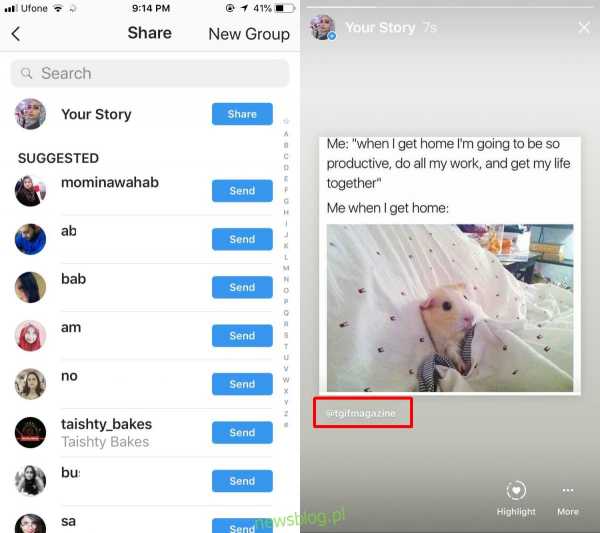
Instagram не дает пользователям возможности делиться постами из других аккаунтов, а жаль. Аккаунты, которые хотят увеличить количество своих подписчиков, могут извлечь выгоду из чего-то подобного.Пользователям может нравиться только пост, а экран источника контента, который показывает, что нравится вашим друзьям, не очень сфокусирован.
Большинство пользователей будут просматривать истории или следить за своими новостями. Instagram придает историям большее значение, чем другим постам. Если учетная запись, на которую вы подписаны, опубликует что-либо в своей истории после долгого перерыва, вы получите предупреждение. Истории появляются прямо в верхней части главной страницы, поэтому они снова более сфокусированы, чем то, что нравится вашим друзьям.
Эта функция не только позволяет легко делиться чем-либо со всеми вашими подписчиками, но и приносит пользу учетным записям, которые хотят увеличить число своих подписчиков и охватить больше людей. Кроме того, пользователям будет проще включить что-то в свою историю. Не у всех есть время, чтобы разместить новую личную фотографию в своем аккаунте, но опубликовать то, что вы найдете в своей ленте, довольно легко.
В идеале Instagram должен делать то, что приложение Repost позволяет делать своим пользователям, но это также сопряжено с риском потерять вашу домашнюю публикацию в ленте вместе со всем остальным.Видимость всегда важна, когда речь идет о социальных сетях, что делает эту функцию лучше, чем то, что может предложить приложение Repost.
.Как поделиться публикацией в своей истории в Instagram?
Знаете ли вы, что вы можете поделиться своим или чужим постом в своей истории Instagram? Они говорят, что делиться — это проблема, и разработчики Instagram, похоже, хотят, чтобы вы могли делиться столько контента, сколько хотите, только когда дело доходит до историй — и воспоминаний.
Узнайте, как поделиться публикацией в своей истории в Instagram, и получите ответы на свои вопросы, связанные с темой этой статьи.Давайте начнем!
Почему истории в Instagram так популярны?
Сегодня Instagram Stories — одна из функций, которая сразу же привлекает внимание зрителя. Причина в том, что истории представляют собой рассказы в реальном времени, и все они хотят взглянуть. Новые истории появляются вверху, где они привлекают ваше внимание в течение 24-часового периода публикации.
Чтобы увеличить свою аудиторию, вы можете поделиться публикацией в Instagram, которая привлечет ваше внимание к вашей истории, чтобы все ее увидели.Вот что делать.
Публикация публикации Instagram в своей истории на Android или iOS/iPhone
Поделиться публикацией Instagram в своей истории Instagram проще, чем поделиться ею в своей ленте.
- Запустите приложение Instagram и найдите публикацию, которой хотите поделиться.
- Нажмите на бумажный самолетик под почтой. Это начинается с Поделиться .
- Коснитесь Добавьте публикацию в свою историю. На этом этапе ваше сообщение будет автоматически загружено в виде настраиваемой наклейки.
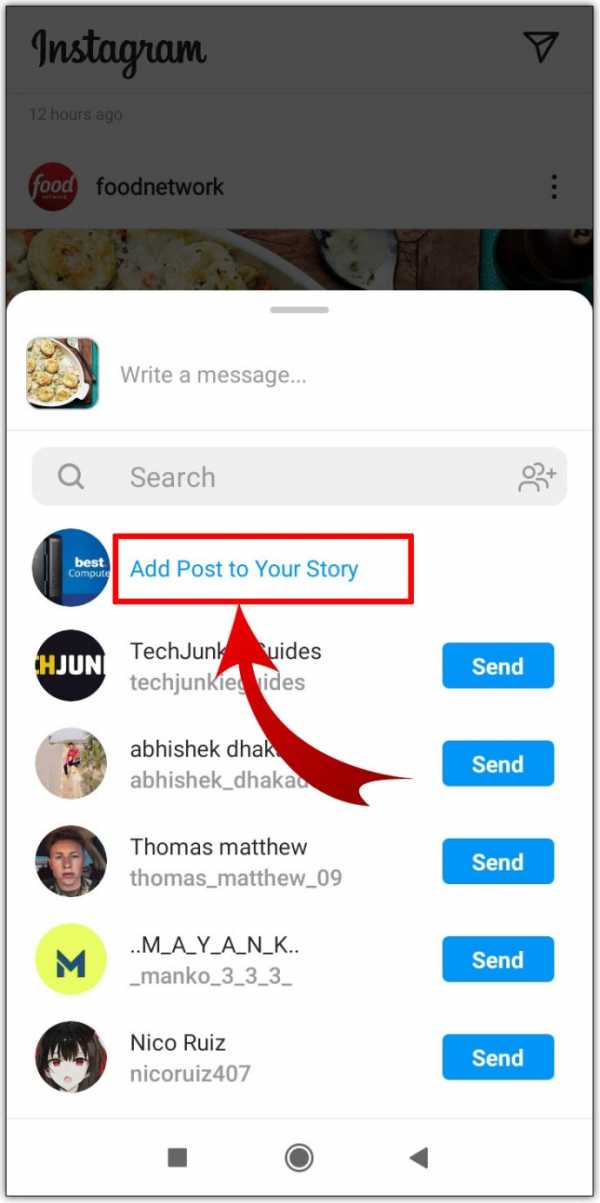
- В левом нижнем углу нажмите Ваша история для отправки.
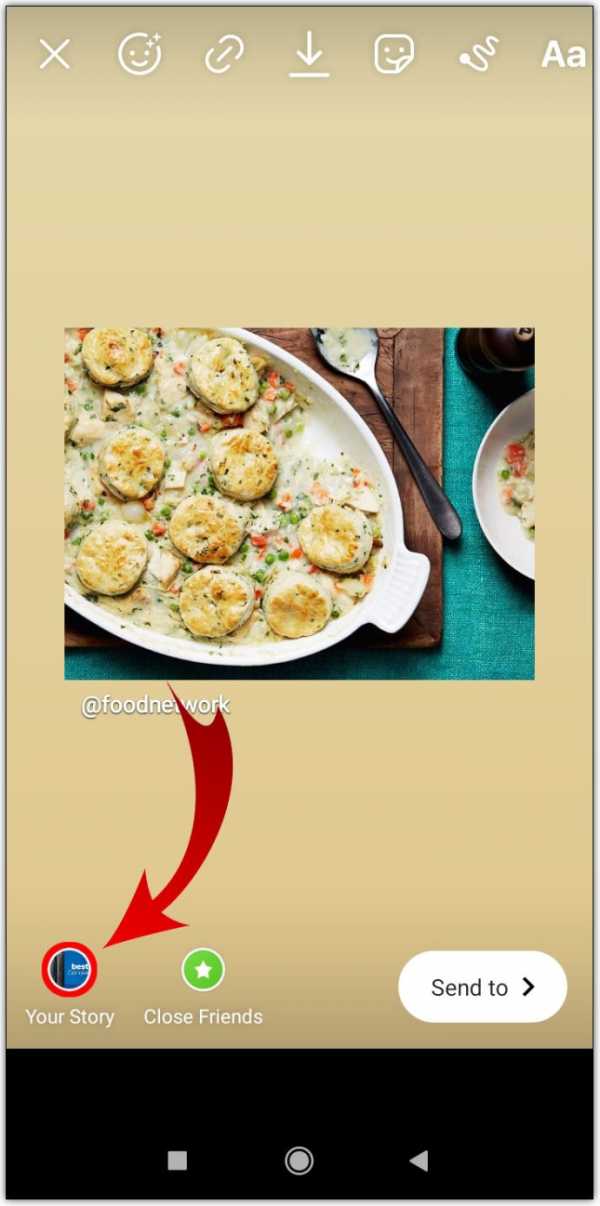
Как поделиться публикацией в своей истории в Instagram с подписью для iOS / iPhone или Android?
Подпись — идеальный способ добавить индивидуальности вашей истории. Процесс такой же, как и публикация публикации в истории Instagram, за исключением нескольких дополнительных шагов.
- Запустите приложение Instagram и найдите публикацию, которой хотите поделиться.
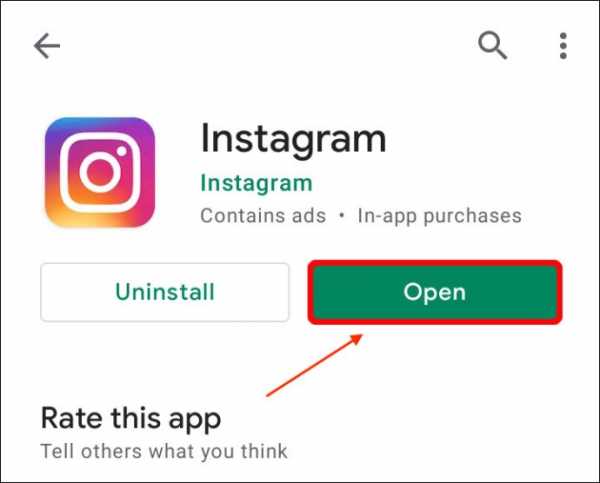
- Нажмите на бумажный самолетик под почтой.
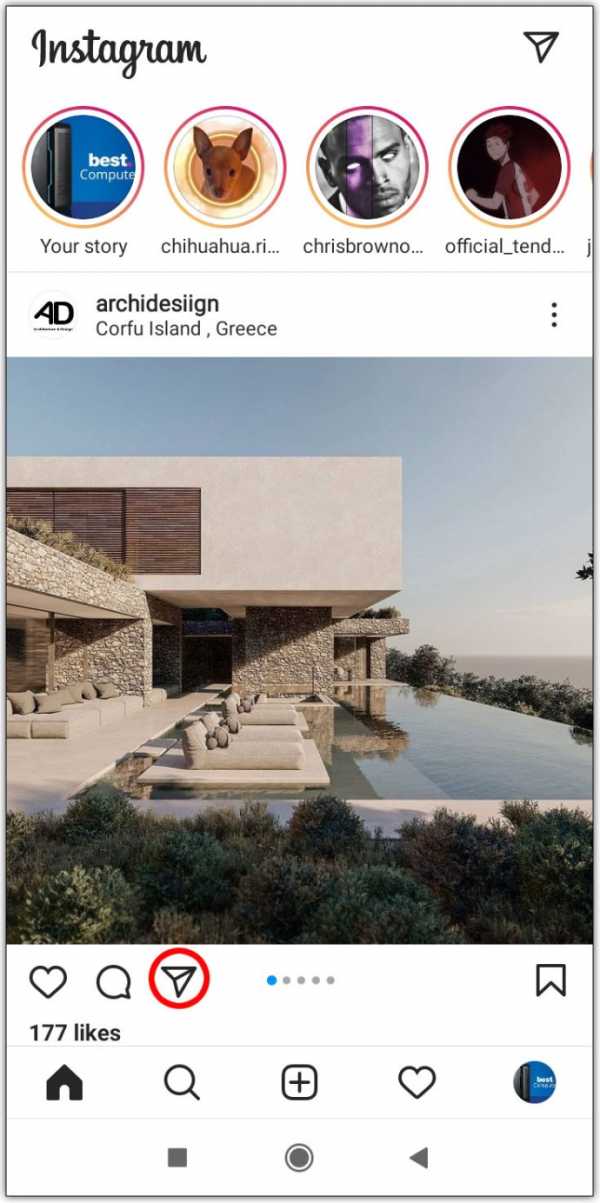
- Нажмите Добавить публикацию в историю , чтобы отправить публикацию в виде настраиваемой наклейки.
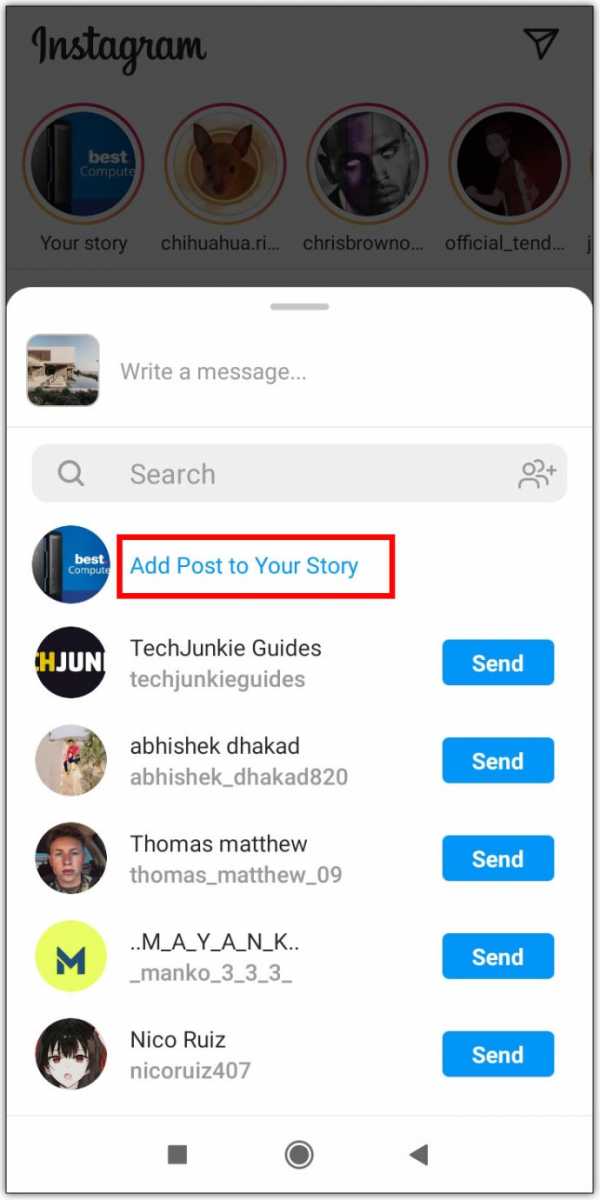
- Нажмите на значок tex t в верхней части окна и перейдите к созданию подписи.
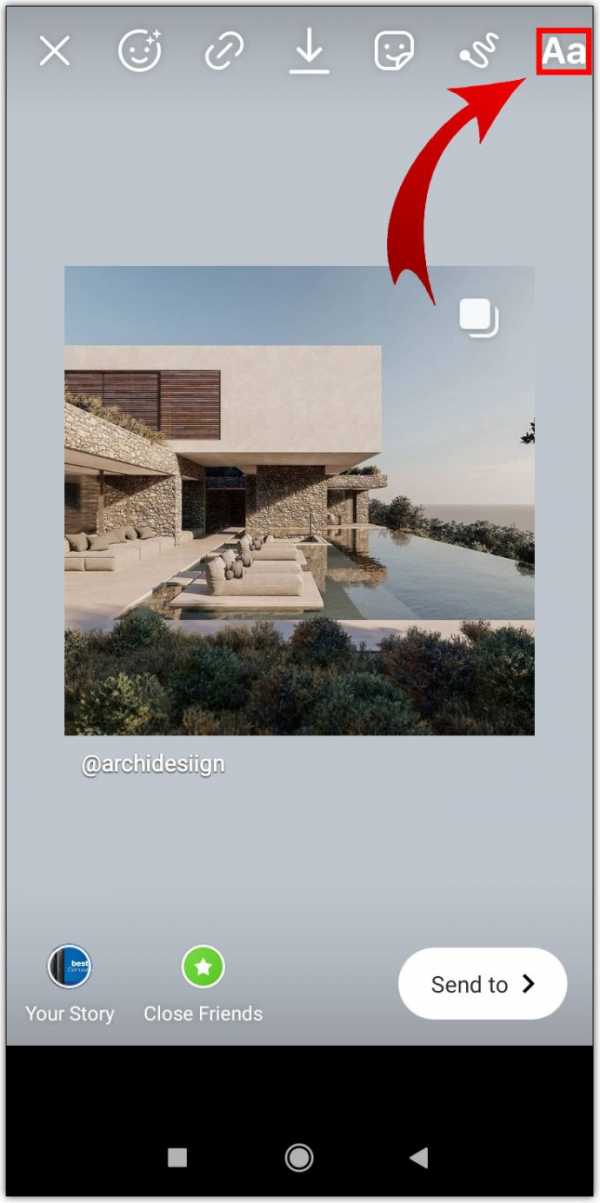
- Когда вы закончите писать, нажмите Ваша история , чтобы опубликовать ее.
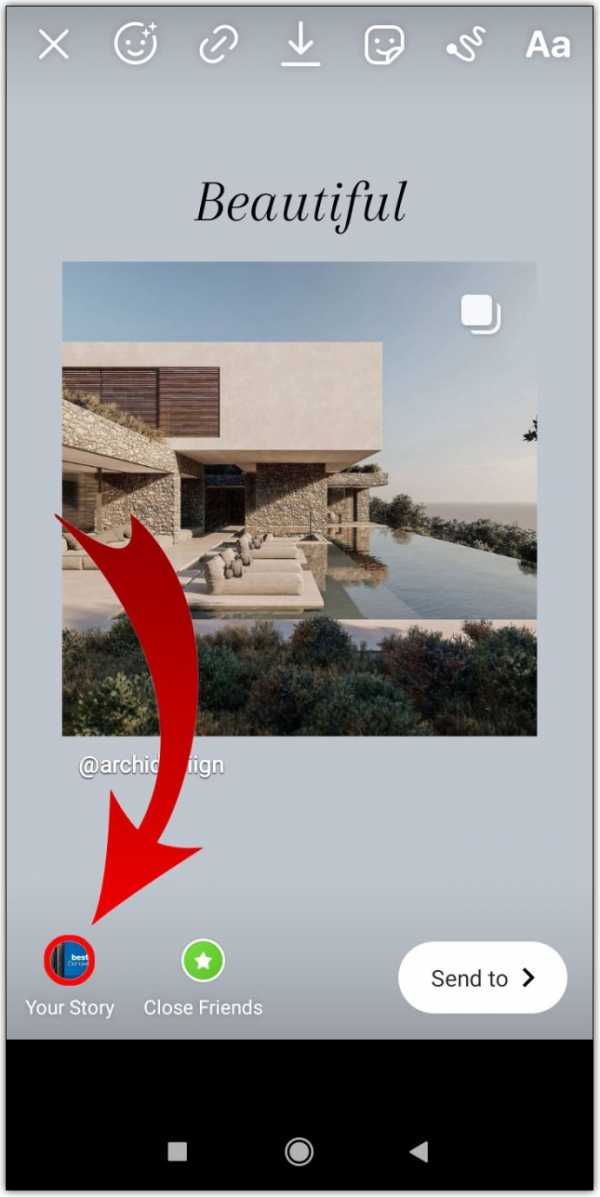
Как поделиться своими воспоминаниями из Instagram в своей истории на Android и iPhone?
- Откройте приложение Instagram, затем нажмите значок гамбургера вверху.
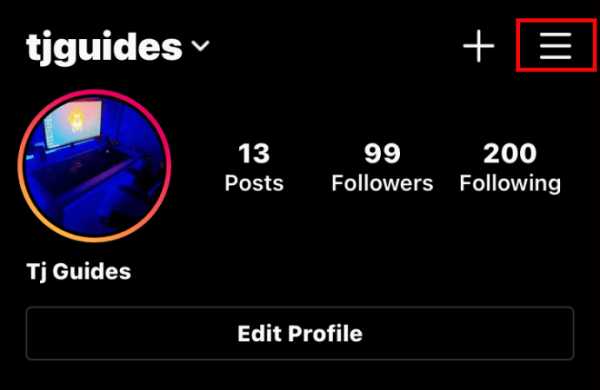
- Набрать Архив.
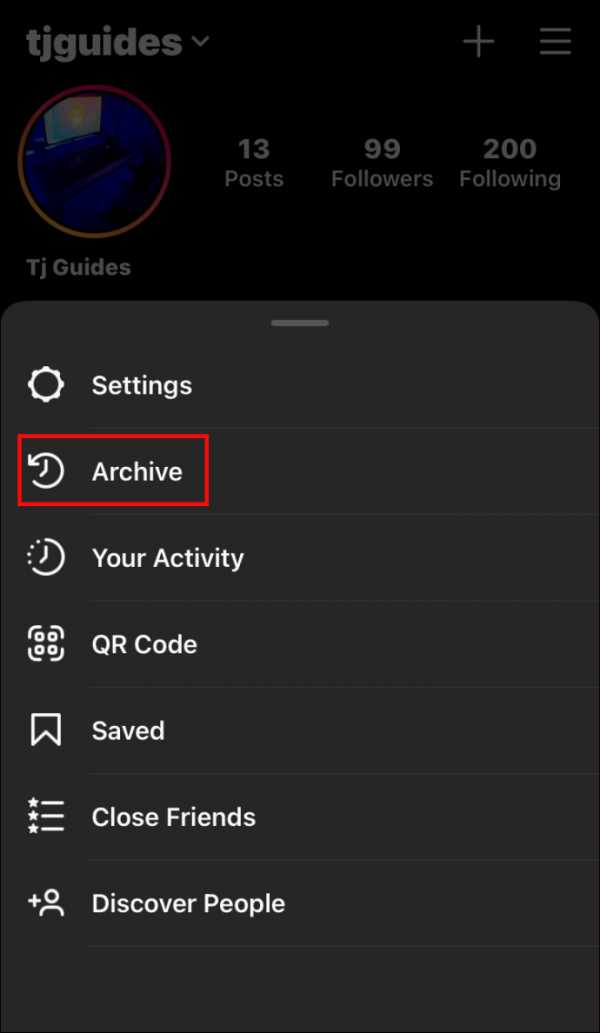
- Коснитесь раскрывающегося меню вверху, затем выберите Архив историй.
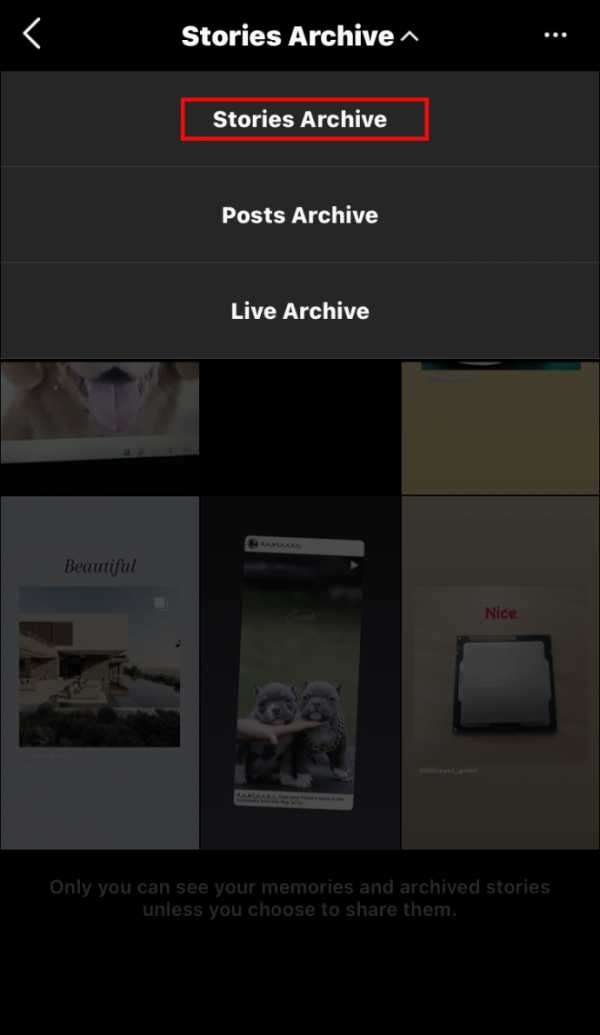
- Прокрутите свои воспоминания и выберите сообщение, которым хотите поделиться.
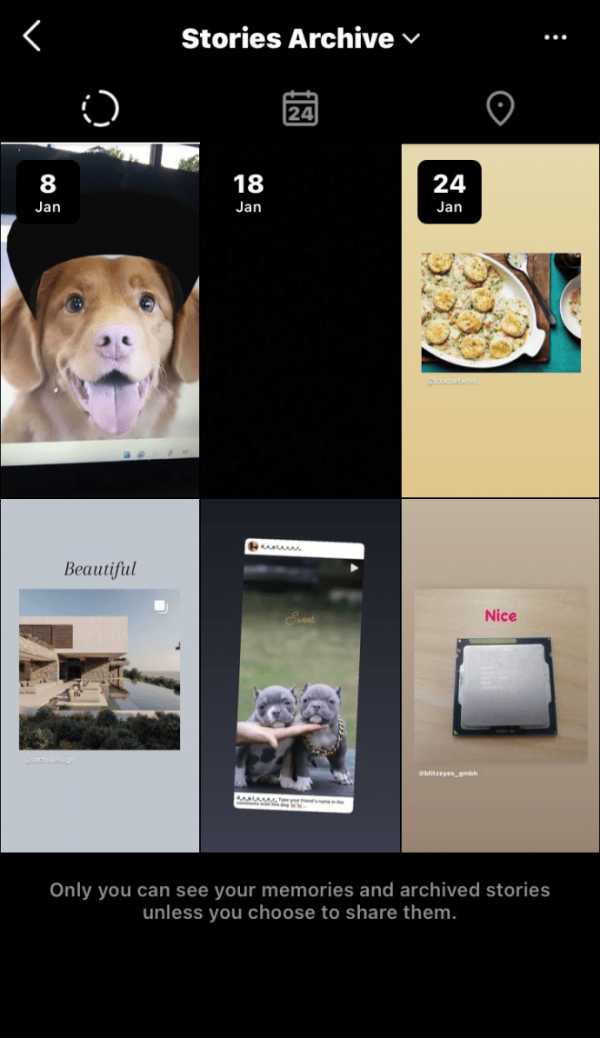
- Нажмите на кнопку Поделиться рядом с публикацией.
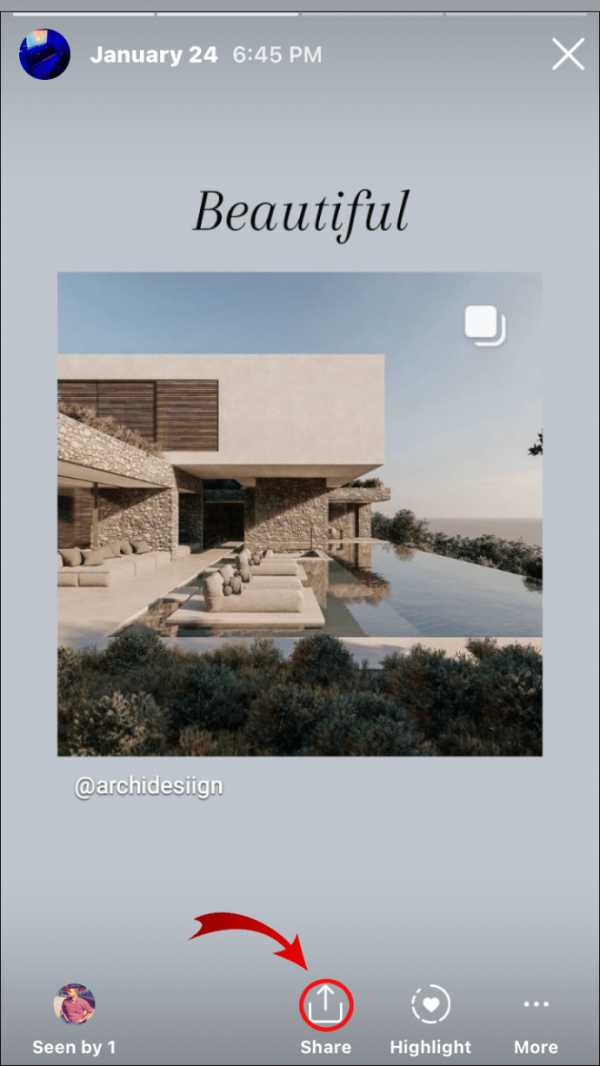
- Нажмите на Отправить на , а затем выберите Ваша история из полученных вариантов.
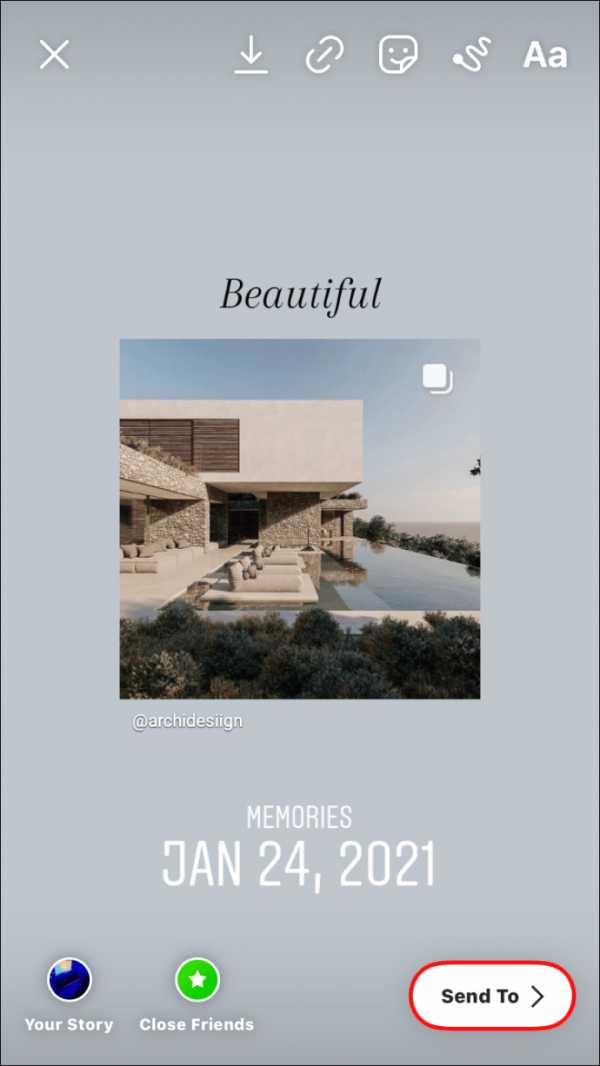
Публикация постов в Instagram в вашей истории, несомненно, является одним из лучших способов поддерживать интерес ваших подписчиков. С этим руководством ничто не мешает вам немедленно поделиться своим постом.Возможно, у вас будет больше просмотров!
Часто задаваемые вопросы о публикации постов в Instagram в историях
Как обновить историю в Instagram?
Нажмите кнопку с изображением самолета под публикацией и выберите Добавить публикацию в свою историю.
Почему не работает публикация моей истории в Instagram?
Этот сценарий обычно возникает, когда пользователь отключает Поделиться в Stories. Единственный способ решить эту проблему — попросить человека включить настройки.
Сколько историй я могу опубликовать в Instagram?
Вы можете опубликовать до 100 историй в Instagram.
Можете ли вы превратить историю Instagram в пост?
Да. Для этого откройте Ваша история и нажмите Еще. Выберите Поделиться как публикация.
Почему я не могу поделиться публикацией в Instagram в «Моей истории»?
Это происходит, если вы пытаетесь поделиться записью из частной учетной записи или если другая сторона отключила общий доступ.
Что такое воспоминания в Instagram?
Воспоминания в Instagram почти такие же, как воспоминания в Facebook. Вы получаете в этот день уведомлений о публикациях в тот же день, год или более назад. У вас есть несколько вариантов, в том числе добавить его в свою историю, отправить в прямое сообщение своим друзьям и т. д.
.Как поделиться публикацией в Instagram в своей истории?
В Instagram есть функция обмена, которая позволяет скопировать ссылку на публикацию, любую публикацию и поделиться ею. Однако совместное использование является частным; Вы можете отправить его другу или скопировать ссылку и вставить куда-нибудь. Вы не можете поделиться записью из другой учетной записи в свою учетную запись. Это ограничение привело к появлению приложения Repost, которое позволяет вам делиться публикацией из другой учетной записи и назначать оригинальный постер. Что вы можете сделать, так это поделиться публикацией Instagram в своей истории Instagram.
Поделиться публикацией в Instagram
Откройте Instagram и коснитесь значка «Поделиться» внизу поста, которым хотите поделиться. Это тот, который находится рядом с кнопкой комментария. Откроется меню «Поделиться», позволяющее отправить сообщение другу.
В этом меню вы увидите опцию «Добавить пост в свою историю». Потрогай это.
Откроется еще один экран обмена, где вверху вы увидите «Ваша история». Нажмите кнопку «Поделиться», чтобы поделиться публикацией в Instagram в своей истории.Пост приписывает авторство оригинальному постеру, и вы можете удалить его из своей истории в любое время. Как и все изображения, которые вы публикуете в своей истории, этот пост исчезнет через 24 часа.
Instagram не дает пользователям возможности делиться публикациями из других учетных записей, что является позором. Аккаунты, которые хотят увеличить число своих подписчиков, могут извлечь выгоду из чего-то подобного. Пользователям могут нравиться только сообщения, а экран ленты, который показывает, что нравится вашим друзьям, не очень сфокусирован.
Большинство пользователей либо просматривают истории, либо придерживаются своей основной ленты. Instagram придает историям больший вес, чем другим постам. Вы получите предупреждение, если учетная запись, за которой вы следите, публикует записи в своей истории после продолжительной паузы. Истории отображаются прямо в верхней части главной страницы, так что опять же, они более сфокусированы, чем то, что нравится вашим друзьям.
Эта функция не только упрощает обмен информацией со всеми вашими подписчиками, но и приносит пользу учетным записям, которые хотят увеличить число своих подписчиков и охватить больше людей.Кроме того, пользователям будет проще публиковать что-то в своей истории. Не у всех есть время, чтобы опубликовать свежую личную фотографию в своем аккаунте, но опубликовать что-то интересное, что вы найдете в своей ленте, довольно легко.
В идеале Instagram должен делать то, что позволяет приложение Repost, но это также сопряжено с риском потерять вашу домашнюю публикацию в ленте вместе со всем остальным. Видимость всегда важна, когда речь идет о социальных сетях, что делает эту функцию лучше, чем то, что может предложить приложение Repost.
.Как поделиться публикацией в Instagram в моей истории
Instagram Stories позволяет вам делиться замечательными моментами своей жизни, рекламировать свой бренд или делиться публикациями других пользователей. Вы действительно можете поделиться публикацией в Instagram, когда захотите и где захотите. Но вам, возможно, придется просмотреть свои истории перед публикацией, чтобы произвести убедительное впечатление.
И дело в том, что Instagram Stories уже настолько известны, что в этой статье мы объясним, как легко и быстро поделиться публикацией в Instagram в своей истории .
шагов, чтобы поделиться публикацией в Instagram в моей истории
Прежде чем поделиться публикацией в Instagram для своей истории, вы должны знать две вещи:
- Прежде всего, вы можете делиться только сообщениями с общедоступными аккаунтами , для которых должна быть активирована опция «Разрешение на совместное использование» . Эта опция позволит любому пользователю поделиться публикацией.
- Во-вторых, вы можете поделиться историей других пользователей в своей истории, только если этот пользователь включил параметр «Разрешить общий доступ» в своих элементах управления историей.Кроме того, указанный пользователь должен упомянуть вас в своей истории; Если эти два условия не выполняются, вы никогда не сможете повторно опубликовать историю другого пользователя.
Важно учитывать, что вы можете скрыть свои истории от тех, кому не хотите видеть эту информацию. Затем вам нужно выполнить следующие шаги, чтобы поделиться своей историей:
- Получите доступ к приложению Instagram со своего мобильного устройства.
- Выберите сообщение, которым вы хотите поделиться в своей истории.
- Под картинкой вы увидите три значка; щелкните значок бумажного самолетика (Отправить).
- Затем вы увидите экранное меню, выберите «Добавить публикацию в вашу историю» .
- В этом меню вы также можете поделиться публикацией через чат в Instagram Direct.
- Пост появится в редакторе Instagram Story ; где можно придать композиции оригинальный характер с помощью наклеек, текста, сделать рисунки, добавить цвет и анимированные гифки.
- Вы также можете изменить размер и положение изображения; то есть; вы можете перемещать его, вращать, уменьшать или увеличивать.

Что-то, что вы можете добавить в свой профиль в Instagram, — это быстрые реакции, и мне это нравится в историях. И как только вы изменили изображение, которое хотите установить в своей истории, сделайте следующее:
- Когда вы закончите изменение изображения по желанию, нажмите кнопку «Отправить» в правом нижнем углу.
- Появится новое меню "Поделиться", нужно искать раздел "История".
- В этом разделе вы увидите опцию "Ваша история", а справа синюю кнопку "Поделиться", нажмите эту кнопку.
- Теперь вы увидите, что эта кнопка изменится на Общий доступ, что означает, что сообщение уже было опубликовано в вашей истории. Нажмите синюю кнопку «Готово» в нижней части экрана, чтобы завершить процесс.
Подписчики, которые увидят вашу историю, смогут щелкнуть сообщение , и появится диалоговое окно с указанием «Показать сообщение»; Если они нажмут на эту опцию, они будут немедленно перенаправлены на исходную публикацию, где вы сможете получить больше информации об изображении и учетной записи, разместившей его.
Также важно знать, что когда вы повторно публикуете изображение из другой учетной записи, имя пользователя, разместившего его изначально, будет отображаться под изображением; но , если вы не упомянете эту учетную запись в своей истории, пользователь, которому принадлежит эта учетная запись, никогда не получит уведомление о том, что вы поделились этим изображением.
Как активировать опцию «Разрешить совместное использование» в моей учетной записи Instagram?
Если у вас есть общедоступная учетная запись, будь то продвижение бренда, распространение вдохновляющих фраз или публикация соответствующей информации, лучше всего активировать эту опцию. «Разрешение на обмен»; Эта функция позволит вашим подписчикам помочь вам в распространении вашего бренда, продукта или информации.
- В приложении Instagram перейдите в правый нижний угол и щелкните значок человеческой фигуры .
- На панели профилей нажмите на три полосы , которые находятся в правом верхнем углу.
- Появится боковое меню, нажмите «Настройки» , затем выберите «Конфиденциальность» .
- Теперь вы должны набрать "Исторический" .
- Найдите раздел «Общий контент» ; где вы увидите три параметра, которые вы можете изменить, чтобы ваши сообщения могли делиться с вашими подписчиками. Вы также можете включить опцию автоматического обмена историями с вашей учетной записью Facebook.

Использование инструмента «Разрешить общий доступ» — это стратегия, которая помогла многим влиятельным лицам вырасти в Instagram; и многие компании распространяют свой бренд и свою продукцию среди тысяч пользователей с помощью этой социальной сети.Так что вперед, активируйте и делитесь групповыми историями для большей рекламы.
Не прекращайте публиковать фотографии или видео в своих историях в Instagram, используйте эту замечательную функцию, которой Instagram поделился с вами, чтобы поделиться важными моментами, выражениями, видео или информацией с другими пользователями этой социальной сети.
.Как публиковать в Instagram Stories ▷ ➡️ Остановить творчество ▷ ➡️
Взгляните на свой Instagram Вы заметили особенно крутую и/или интересную публикацию, которой хотели бы поделиться в своем профиле, например, в виде история? Нет проблем: с функцией, предлагаемой самой социальной сетью, вы можете сделать это очень легко (если автор контента не решил запретить распространение своих сообщений, настроив некоторые настройки конфиденциальности).
Однако, если тема вас интересует и вам не терпится ее изучить, лучшего места, чем это, просто не найти! В следующих строках у меня будет возможность подробно объяснить , как публиковать в Instagram Stories с помощью официального приложения социальной сети, которое, как вы хорошо знаете, доступно для основного программного обеспечения, мобильных и других платформ.
Так что еще ты там делаешь? Сила и мужество: откиньтесь на спинку кресла, потратьте все время на чтение следующих стихов и, самое главное, постарайтесь реализовать «руководящие принципы», которые я вам дам.Мне ничего не остается делать, кроме как пожелать вам приятного чтения и, самое главное, приятного времяпрепровождения!
- Как публиковать в Instagram Stories Android
- Как публиковать в Instagram Stories iPhone
- Как публиковать отчеты в Instagram в формате Окна 10
- Как избежать публикации в Instagram
Как публиковать в Instagram Stories на Android
Давайте начнем с , как вставить публикацию в Instagram Stories на Android .Чтобы начать, войдите в Instagram через официальное приложение, коснитесь значка кабины , расположенного в левом нижнем углу, и прокрутите ленту, чтобы найти интересующий вас контент.
После того, как вы определили публикацию, которой хотите поделиться в своей истории, нажмите Avión de Papel слева (рядом с кнопками «Нравится» и «Комментарий») и в открывшемся меню выберите Добавить публикации в свою историю ( Если вы не видите эту формулировку, пользователь, очевидно, решил запретить публикацию сообщений в историях Instagram или может иметь частную учетную запись).
Откроется экран, связанный с созданием новой истории с тем же расширением заранее : затем нажмите на него, чтобы выбрать внешний вид миниатюры публикации (есть только два на выбор), и когда вы будете готовы опубликовать контент, нажав Ваша история (u внизу слева).
Напоминаем, что вы также можете делиться своими публикациями в историях Instagram. Для этого все, что вам нужно сделать, это зайти в свой профиль, нажав на человечка в правом нижнем углу экрана, коснуться заранее интересующий вас товар, нажать на символ Avión de Papel всегда слева и в открывшемся меню коснитесь надписи Добавить поста в свою историю.
Когда будете готовы, опубликуйте статью, содержащую вашу публикацию, выбрав Your Story внизу слева. Легче, чем это?
Как вставить публикацию в историю Instagram на iPhone
Я хочу знать как вставить публикацию в Instagram Stories на iPhone ? Для этого вы должны следовать практически тем же инструкциям, которые я давал в главе об Android. Поэтому сначала войдите в свой аккаунт Instagram с помощью официального приложения социальной сети и при необходимости перейдите в ленту, нажав на символ , кабина расположена в левом нижнем углу экрана.
Затем найдите интересующую вас публикацию, нажмите Avión de Papel слева (рядом с кнопками «Нравится» и «Комментировать»), затем в открывшемся меню нажмите пункт Добавить посты в свою историю (Если вы его не видите, это значит, что пользователь, создавший публикацию, по-видимому, решил, что ею нельзя поделиться в Stories, или потому что это частная учетная запись.)
Теперь на появившемся экране коснитесь Advance в миниатюре публикации, выберите один из двух доступных шаблонов и, когда будете готовы, коснитесь элемента Your Story в левом нижнем углу, чтобы опубликовать свою историю.
Если хотите, вы также можете поделиться миниатюрами публикаций, которые вы разместили в своем профиле в Instagram Stories: вы должны следовать практически той же процедуре, которую я описал в предыдущих строках. Поэтому для продолжения зайдите в свой профиль (нажав человечка в правом нижнем углу), коснитесь продвиньте интересующий вас пункт, нажмите символ Avión de Papel слева и выберите пункт Добавить посты в историю в открывшемся меню.
Затем опубликуйте историю с миниатюрой публикации, нажав на пункт . Ваша история всегда находится в левом нижнем углу. Простой не так ли?
Как публиковать сообщения в Instagram Stories в Windows 10
У вас нет мобильного телефона под рукой, и я хотел бы знать , как вставить публикацию в Instagram Stories в формате Windows 10 ? Извините, что подвел вас, но на момент написания этой статьи приложение Instagram для Windows 10, к сожалению, не предлагает такой возможности.
Если в будущем функция будет доступна и в приложении Instagram для доменной ОС от Microsoft, я немедленно обновлю этот раздел, включая инструкции о том, как это сделать.
Как избежать публикации в Instagram
Я заканчиваю это руководство, объясняя вам , как избежать публикации в Instagram , если вас что-то интересует. Я уже предполагаю, что данную операцию очень просто выполнить: просто зайдите в настройки конфиденциальности своей учетной записи и выберите параметр, который запрещает другим делиться вашими сообщениями в историях.
Чтобы продолжить, запустите приложение Instagram на своем устройстве Android или iOS.Если вы еще этого не сделали, войдите в свою учетную запись. Затем нажмите кнопку (≡), расположенную в правом верхнем углу, выберите в появившемся сбоку меню пункт Конфигурации , а на открывшемся экране коснитесь пунктов Конфиденциальность > История .
В этот момент идите вверх ЗА Рычаг переключателя установлен в соответствии с формулировкой Разрешить повторную публикацию в историях Вот и все.Отныне никто не сможет делиться вашими постами о своих историях (кроме вас, конечно). Везучий?
.Как делиться постами Instagram в историях [Обновлено 2022]
Instagram — это богатое приложение со своими функциями, вы получаете некоторые функции, которые делают использование приложения Instagram интересным. А если у вас есть бизнес-аккаунт или даже личный аккаунт для продвижения и расширения вашего поста, вы можете поделиться им как в основной истории, так и в IGTV. Точно так же вы также можете делиться старыми сообщениями и другими сообщениями в своих историях Instagram, чтобы увеличить вовлеченность или продвигать другую учетную запись Instagram.
При использовании приложения Instagram вы, возможно, заметили, что кто-то или кто-то еще публикует свою публикацию как свою историю, и вы тоже хотите это сделать. Чтобы поделиться публикациями в Instagram в историях, нужно выполнить несколько шагов, и у вас есть возможность поделиться своими и другими публикациями как своими историями, вы можете просто нажать кнопку «Поделиться» и выбрать «Поделиться» в качестве своей истории.
Ну что, еще запутались? Как давно вы используете приложение Instagram на своем устройстве, знаете ли вы, что вы можете делиться публикациями Instagram в Stories? Даже вы знаете это, но не знаете, как это сделать, не волнуйтесь, потому что сегодня в этой статье мы расскажем вам, как вы можете поделиться своей публикацией в Instagram как своей историей и как поделиться чужими публикациями как ваши истории в инстаграме.Так что оставайтесь с нами и прочитайте полную статью, указанную ниже.
Как поделиться своими публикациями в виде историй в Instagram?
Если вы разместили несколько видео и фотографий в своей учетной записи Instagram и хотите увеличить количество лайков и комментариев к публикации, вы можете поделиться ими в историях Instagram в качестве основных моментов публикации, чтобы все ваши подписчики знали о новой или старой записи. и следи за своим постом.
У него очень простые шаги, следуйте инструкциям, указанным ниже, если вы хотите поделиться своими сообщениями в виде историй в Instagram.
- Откройте приложение Instagram на своем устройстве.
- Теперь нажмите на значок изображения профиля в правом нижнем углу.
- Затем вы увидите свою галерею Instagram, теперь выберите пост, которым хотите поделиться как историю.
- Нажмите на фото или видео, и вы увидите запись.
- Теперь вы увидите значок сердца, значок комментария и значок общего доступа.
- Коснитесь значка «Поделиться», и вы увидите всплывающее окно.
- Теперь нажмите Добавить публикацию в историю .
- После этого отредактируйте сообщение, затем нажмите Отправить > , в правом нижнем углу.
- Наконец, нажмите Поделитесь из своей историей.
- готов.
Вот как вы можете добавить свою старую публикацию и недавнюю публикацию в свою историю Instagram. Когда вы поделитесь им как историей, ваши подписчики смогут увидеть вашу историю и узнают, что вы недавно опубликовали сообщение, и могут проверить ваш профиль, поставить лайк и прокомментировать сообщение.
Вы также можете делиться чьими-то публикациями, чтобы продвигать их публикации в своей учетной записи Instagram, или делиться чужими публикациями или информационными публикациями, которыми вы хотите поделиться. Если вы хотите это сделать, выполните шаги, указанные ниже.
Как поделиться чьей-то публикацией в качестве истории?
Используя публикацию в Instagram, если вы нашли информативные фотографии и видео или хотите поделиться чьей-либо публикацией для продвижения их работы, вы можете поделиться чьей-либо публикацией в своей истории Instagram, чтобы ваши подписчики могли просматривать и следить за ними или получать информацию.
Итак, если вы хотите поделиться чьей-либо публикацией в качестве своей истории, ниже приведены подробные процедуры для этого, пожалуйста, следуйте инструкциям.
Поделитесь с кем-нибудь публикацией из ленты
Следуя инструкциям, вы можете поделиться публикацией, которую увидели в ленте, и сразу же поделиться ею как своей историей. В разделе «Прокрутка домой», при прокрутке, если вы найдете что-нибудь информативное или захотите поделиться
- Прокрутите до сообщения с канала
- Вы увидите значок сердца, значок комментария и значок общего доступа.
- Коснитесь значка «Поделиться», и вы увидите всплывающее окно с параметрами.
- Затем нажмите Добавить публикацию в историю .
- Теперь вы можете редактировать, изменять размер поста, добавлять текст, а также #хэштеги и @упоминания в посте.
- После этого отредактируйте сообщение, затем нажмите Отправить > , в правом нижнем углу.
- Наконец, нажмите Поделитесь из своей историей.
- готов.
Вот как вы можете делиться публикациями других людей, из своей ленты в истории Instagram.Когда вы поделитесь им как историей, ваши подписчики смогут увидеть вашу историю и узнать, что вы недавно опубликовали, а также могут проверить ваш профиль и получить лайки и комментарии к публикации.
Поделитесь чьей-либо публикацией из ее публикации
Иногда бывает так, что при использовании приложения Instagram мы видим публикацию и, по ошибке загружая или закрывая приложение, мы теряем публикацию. Но если мы знаем имя пользователя, который его публикует, мы можем зайти в его профиль и поделиться чужим постом как историей из его поста.
Итак, если вы знаете чье-то имя пользователя в Instagram и по ошибке пропустили публикацию, которой хотите поделиться, выполните указанные ниже действия, чтобы поделиться чужой публикацией из ее публикации.
- Откройте приложение Instagram на своем устройстве.
- На нижней панели навигации коснитесь поиска (Лупа).
- Коснитесь текстового поля поиска еще раз.
- Введите имя пользователя Instagram и выполните поиск.
- Коснитесь имени пользователя или изображения профиля в списке поиска.
- Теперь прокрутите вниз и найдите запись, которой хотите поделиться.
- Коснитесь публикации, которой хотите поделиться.
- Теперь вы увидите значок сердца, значок комментария и значок общего доступа.
- Коснитесь значка «Поделиться», и вы увидите всплывающее окно.
- Теперь нажмите Добавить публикацию в историю .
- После этого отредактируйте сообщение, затем нажмите Отправить > , в правом нижнем углу.
- Наконец, нажмите Поделитесь из своей историей.
- готов.
Вот как вы можете поделиться чужим постом в виде истории из его поста. Когда вы поделитесь им как историей, ваши подписчики смогут увидеть вашу историю и узнают, что вы недавно опубликовали сообщение, и могут проверить ваш профиль, поставить лайк и прокомментировать сообщение.
В конце
В этой статье вы найдете 3 способа поделиться публикациями в Instagram в историях: поделиться своими публикациями как историями Instagram, поделиться чьей-либо публикацией в ленте и поделиться чьей-либо публикацией из ее публикации.Мы упомянули пошаговую процедуру для этого. Мы надеемся, что вы поняли эту статью, и она вам понравится.
Кроме того, если у вас есть какие-либо вопросы или предложения по поводу этой статьи, не стесняйтесь оставлять нам комментарии в поле для комментариев ниже. Мы всегда здесь, чтобы решить вашу проблему.
Для получения дополнительных полезных советов по Instagram вы можете перейти на Советы по Instagram .
Спасибо.
.90 000 как одновременно публиковать посты Facebook в Instagram - SamaGameкак одновременно постить фейсбук в инстаграм
в то время как многие люди все еще переходят с Facebook на Instagram, другие еще не отказались от Facebook. несколько человек все еще используют facebook и instagram. если вы тоже один из них, я уверен, что мысль о публикации из Facebook в Instagram должна была приходить вам в голову хотя бы раз. В этом посте мы расскажем вам, как одновременно публиковать сообщения в Facebook и Instagram.
Кросс-публикацияполезна, когда вы хотите регулярно публиковать один и тот же контент на обеих платформах. представьте, как сложно открывать каждое приложение, искать фотографии и загружать их. Фу! К счастью, Facebook позволяет вам напрямую публиковать сообщения в Instagram, хотя и с некоторыми ограничениями.
какие они? а как написать из фейсбука в инстаграм? давайте искать ответ здесь.
ты действительно можешь постить из фейсбука в инстаграм
да.ты сможешь. однако эта функция доступна только для бизнес-страниц Facebook. вы не можете размещать сообщения из своего личного профиля facebook в instagram.
кроме того, функция в настоящее время ограничена только сайтом facebook. вы не можете публиковать сообщения из мобильных приложений facebook.
или мы можем опубликовать
историинет. истории пока не поддерживаются. В настоящее время только посты можно публиковать напрямую из facebook в instagram.
как публиковать сообщения из фейсбука в инстаграм
Чтобы публиковать контент из facebook в instagram, вам необходимо связать свой аккаунт в instagram со своей страницей в facebook.только после успешного выполнения этого вы можете отправлять сообщения. помните, что таким образом вы не сможете публиковать сообщения из инстаграма в фейсбук. для этого вам нужно связать их в приложении инстаграм. После подключения вы можете публиковать сообщения из Facebook в Instagram, используя два метода, упомянутых ниже. давайте сначала посмотрим, как связать страницу facebook с учетной записью instagram, а затем два метода.
связать страницу facebook с instagram
Шаг 1: Запустите сайт facebook и откройте страницу facebook на своем компьютере, с которой вы хотите связать свой instagram.
Шаг 2: На странице нажмите «Настройки» на левой боковой панели.
шаг 3: в левой боковой панели нажмите instagram.
шаг 4: нажмите кнопку входа рядом с «добавить свой Instagram» и войдите в систему, используя свои учетные данные Instagram.
Теперь проверим два метода.
метод 1: опубликовать
напрямуюв этом методе, каждый раз, когда вы создаете пост, вы должны выбрать instagram.не запутайтесь. вот подробные шаги.
шаг 1: откройте свою страницу в facebook.
Шаг 2: Нажмите на поле «Написать/создать сообщение». мы надеемся, что вы увидите пост в инстаграме.
шаг 3 : добавьте фото и поставьте галочку напротив instagram. наконец, нажмите кнопку «Поделиться сейчас». ваше фото будет опубликовано в facebook и instagram.
способ 2: публикация из facebook в instagram с facebook business
в этом методе вы будете использовать facebook business для публикации сообщений из facebook в instagram.Facebook Business Suite предлагает различные инструменты для управления вашими учетными записями в Facebook и Instagram в одном месте. вы можете проверять новости Facebook и Instagram в одном месте, создавать публикации, просматривать результаты и многое другое.
вот подробные шаги:
шаг 1: свяжите свою учетную запись facebook и instagram, как показано в разделе выше, свяжите страницу facebook с instagram. если это не сработает, вы также можете объединить Instagram с бизнесом в Facebook.
Для этого перейдите на сайт business.facebook.com. убедитесь, что правая страница facebook отображается в верхнем левом углу. используйте маленькую стрелку рядом с названием страницы, чтобы переключаться между страницами, если у вас несколько страниц Facebook.
справа, нажмите «Настройки» на левой боковой панели.
Щелкните подключение к instagram на левой боковой панели и войдите в свою учетную запись instagram, чтобы подключиться к ней с помощью кнопки привязки учетной записи.
шаг 2 : После успешного связывания учетных записей нажмите на домашнюю страницу в бизнесе facebook на левой боковой панели.
Шаг 3: Щелкните Создать запись.
шаг 4: откроется новое окно. добавьте свое фото или видео с помощью кнопок добавить фото/добавить видео. убедитесь, что установлен флажок рядом с instagram в разделе мест размещения. наконец, нажмите кнопку публикации.
Делитесь постами в facebook instagram на
мобильных устройствах, поскольку мобильные приложения facebook не поддерживают вышеуказанные методы, вы можете попробовать альтернативный способ или взломать кросс-пост.
Откройте любую опубликованную фотографию на Facebook, нажав на нее. это откроет изображение в полноэкранном режиме. затем коснитесь значка с тремя точками в правом верхнем углу и нажмите «Поделиться внешним».
выберите ленту из меню. это откроет фотографию в приложении Instagram. Вы даже можете выбрать истории для публикации в историях Instagram. наконец, опубликуйте его в instagram.
, хотя описанный выше метод не является правильным способом перекрестной публикации, он имеет некоторые преимущества.например, он работает как для личных профилей, так и для бизнес-страниц. Более того, вам даже не нужно входить в instagram в приложении facebook, чтобы использовать этот метод.
использовать сторонние сайты
Если вышеуказанные методы вам не подходят, вы можете попробовать сторонний сервис, например hootsuite. предлагает бесплатный план, в котором вы можете добавить до трех социальных сетей, включая facebook и instagram. вы даже можете размещать сообщения в других социальных сетях, но для этого потребуется премиум-версия.
который следует запомнить
Опять же, вот на что следует обратить внимание при использовании встроенной функции перекрестной публикации в Facebook.
- Эта функция ограничена страницами Facebook.
- Вы не можете публиковать старые посты из Facebook в Instagram. Истории
- нельзя загрузить из фейсбука в инстаграм.
есть ли достойная альтернатива
Как вы видели выше, функция кросспостинга с Facebook на Instagram в настоящее время имеет ряд ограничений.однако, когда дело доходит до кросс-постинга из Instagram в Facebook, ситуация совершенно иная.
По сути, вместо того, чтобы использовать Facebook в качестве основного средства публикации, вы должны начать с Instagram и использовать его возможности для публикации сообщений в Facebook. таким образом вы сможете пересылать сообщения из мобильных приложений. Вы можете не только публиковать сообщения, но эта функция также доступна для историй.
вы также можете использовать его для личных профилей Facebook.это означает, что вы можете публиковать сообщения из своего профиля в Instagram в свой профиль в Facebook.
плохая сторона
хотя кросс-постинг весьма полезен, он имеет свои недостатки. во-первых, в инстаграме и фейсбуке аудитория разная. вы должны использовать его только в том случае, если пост предназначен для обеих аудиторий. во-вторых, иногда кросс-постинг терпит неудачу. хотя вы можете увидеть подтверждающее сообщение, оно не публикуется. чтобы избежать этого, вы всегда должны проверять инстаграм после публикации из фейсбука или наоборот.
.